R-Link 2. Kisa bilgiler
|
|
|
- Aygül Bozer
- 6 yıl önce
- İzleme sayısı:
Transkript
1 R-Link 2 Kisa bilgiler
2 1 R-LINK 2 DÜNYASINA HOŞ GELDİNİZ Seçiminiz için tebrikler «Dahili dokunmatik ekran» cihazınızdan en iyi şekilde yararlanabilmeniz için bu belgeyi okuyarak mültimedya sisteminizin temel işlevlerini, ayarlarını ve bağlanabilirlik avantajlarını keşfetmenizi teklif ediyoruz. R-Linkmultimedya sisteminizin tam kullanıcı kılavuzunu doğrudan sisteminizde bulmak için ana menü ekranındaki açılır menü butonuna ve ardından Kullanıcı kılavuzu öğesine basınız. Bu doküman, kullanım kitabının yerini almaz. Multimedya sisteminizin «Referanslar» kılavuzunda bulunan özellikler hakkında daha ayrıntılı bilgiler için kullanım kitabınızın tamamını okuyunuz. Referanslar kılavuzu, mevcut tüm işlevleri (standart veya isteğe bağlı) içermektedir. Bu işlevlerin R - Link navigasyon sistemindeki mevcudiyeti modele, seçilen opsi- yonlara ve satıldığı ülkeye bağlıdır. Telefonunuzun marka ve modeline bağlı olarak, bazı fonksiyonlar aracınızın multimedya sistemiyle kısmen veya tamamen uyumsuz olabilir. Daha fazla bilgi için bir Yetkili Bayiye danışınız. Fransızca dan tercüme edilmiştir. Araç imalatçısının yazılı izni olmadan bu kullanım kitabının kısmen veya tamamen kopyalanması veya çevrilmesi kesinlikle yasaktır.
3 İlk kullanım 3 multimedya; 7 Radyo dinleme 8 Gidilecek yerin girilmesi 9 Bluetooth telefon bağlantısı. 13 Bir çağrı gönderme ve alma 14 Araç 16 Hizmetler. 19 Sistem ayarları 20
4 İ LK ADIMLAR (1/4) 3 A Çalıştırma Multimedya sistemi çalışır: araç çalıştırıldığında; multimedya paneli açma/kapama düğmesine basıldığında; ekrana dokunulduğunda. SİSTEMİNİZİ BAĞLAYINIZ Uygulamaları R-Link Store dan almak için multimedya sisteminizin ana menüsünden Oturum aç butonuna basarak bağlı hizmetlerinizi etkinleştiriniz B Durdurma Multimedya sistemi kapandığında: multimedya paneli açma/kapama düğmesine basıldığında; aracınızın açılır mekanizmaları kilitliyken. Çok fonksiyonlu kapasitif dokunmatik ekran Mültimedya sisteminde A, B veya C dokunmatik ekranı mevcuttur. Ekranda bir işlem veya bir tuşu seçmek için ona parmağınızla dokunun. Kumandalar Multimedya sisteminde, sistemle etkileşimde bulunmak için eşit olarak kullanılabilecek A, B veya C ekran kumandaları, bir merkezi kumanda D ve bir direksiyon simidi kumandası E mevcuttur. EKRAN KOMUTLARI A 1 Kısa basma: Açık/Kapalı. Uzun süreli basma: sistemi yeniden başlatır. 2 Sesin arttırılması. 3 Sesin azaltılması. 4 Ana sayfalara erişim. 5 Sürüş yardım sistemleri ayar menüsüne erişim. 6 Gösterge / ekran ayarları menüsüne erişim. EKRAN KOMUTLARI B 7 «Kolay park etme yardımcısı» işlevi ekranına doğrudan erişim. 8 «Sürüş yardımları» ayar ekranına doğrudan erişim veya kullanıcı ayarlarına erişim. 9 Ana sayfalara erişim. 10 Kısa basma: Açık/Kapalı. Uzun süreli basma: sistemi yeniden başlatır. Yön: kullanımda olan kaynağın sesini ayarlayın.
5 İ LK ADIMLAR (2/4) 4 C D E EKRAN KOMUTLARI C 5 Sürüş destek ayarları menüsüne erişim. 6 Gösterge / ekran ayarları menüsüne erişim. 9 Ana sayfalara erişim. 10 Kısa basma: Açık/Kapalı. Uzun süreli basma: sistemi yeniden başlatır. Yön: seviyenin ayarlanması. 11 Boş bir ekranın görüntülenmesi. ORTA KUMANDA (D) 12 Kısa süreli basma: önceki sayfaya geri dönüş. Uzun süreli basma: ana sayfaya geri dönüş. 13 Ana sayfalara erişim. 14 İçerik menüsüne erişim. 15 Eğme: seçili bölgede gezinme; yukarı/aşağı: çeşitli alanlarda (üst çubuk, merkezi alan, alt çubuk) gezinme; sol/sağ: bir menüdeki farklı sekmelere geçme. Döndürme bir bölgenin çeşitli konularında gezinmek; bir listede gezinme; seyir yardımı kartının ölçek boyutunu değiştirin (ZOOM modu). Onaylamak için basın: 16 Multi-Sense sistem menüsüne gidin veya sık kullanılanlarda önceden belirlenmiş modu değiştirin. DİREKSİYON SİMİDİ KUMANDASI E 17 Ses kaynağının seçimi. 18 Telefon fonksiyonlarına erişim. 19 Dinleme halindeyken ses kaynağının sesini açma. 20 Radyoyu kullanarak sesi kapatın/açın veya ses tanımayı kapatın. Bir ses parçasını duraklatma/başlatma. 21 Dinleme halindeyken ses kaynağının sesinin kısılması. 22 Kısa basma: Radyo geçiş modunu değiştirin (ön ayar/liste/frekans). Onay. Uzun süreli basma: listelerden (klasörler/ses parça) çıkma. 23 Radyo istasyonlarında/müzik parçalarında/dizinlerde gezinin.
6 İ LK ADIMLAR (3/4) 5 Navigasyon Telefon Araç Menü Oturum aç Multimedya Uygulamalar Sistem Menü ekranı Araca göre, her akranın altında iki veya üç butondan oluşan bir menü çubuğu bulunur: 24 «Geri dön» (her zaman görülebilir): bu butona kısa bir süre basılması önceki ekrana geri dönmenizi sağlar; bu butona uzun süre basmak, sizi ana sayfaya geri götürür. 25 «İşlev»: bu buton ekranın ana aksiyonuna bağlıdır (etkin olmadığında kaybolur veya gri renktedir). 26 «Seçenekler» (etkin değilse gri renktedir): bu buton açılır menüye erişimi sağlar Camille Menü Ana ekranlar 27 Saat. 28 Dış hava sıcaklığı. 29 Telefon bilgileri (ağ ve akü). 30 Bildirimler (telefon ve uygulamalarla ilgili). 31 Sayfa göstergesi. 32 Saat ve tarih gösterimi. 33 Ana ekran seçeneklerine erişin (içerik menüsü). 34 iklimlendirme bilgileri. 35 Ana menüye giriş. 36 Seçili kullanıcı profili bilgileri. 37 «Ses kaynağı» kısayolu. 38 «Bağlantı» kısayolu. 39 Sayfa içeriği Camille Menü Mültimedya sisteminiz dört ana sayfa içerir, bunların üçü çeşitli fonksiyonlara yönlendiren çeşitli widgetlardan oluşan kişiselleştirebileceğiniz ana sayfalardır. Parmağınızı yatay yönde kaydırarak bir sayfadan diğerine geçin. İşleve göre bir veya iki boy widget bulunur. Bir ana sayfada ekranın boyutuna göre en fazla şu kadar bileşen yerleştirebilirsiniz: dört küçük widget; iki büyük widget; iki küçük bir büyük widget. Ana sayfa yapısının yanı sıra saat formatını da değiştirebilirsiniz. Sistemin kullanım kitabına bakınız.
7 İ LK ADIMLAR (4/4) 6 F Home pages configuration Take Care Take Care Driving eco2 Driving eco2 Favoriler Multi-Sense Multi-Sense Multimedya Multimedya WİDGET EKLEMEK Ana seçiniz içerik menüsü tuşuna basınız, ardından Ana sayfaları değiştir i seçiniz. F ekrandan, bir widget ekleyebilirsiniz. Eklenecek widget a basınız ve parmağınızı basılı tutunuz, ardından kaydırarak ekranın üstünde istediğiniz yere bırakınız. WİDGET SİLMEK WİDGET SİLMEK Widget silmek için, widget ın sağ üstündeki X öğesine tıklayın. Ekranda onay mesajı belirir. Silme işlemini onaylamak için Evet seçeneğine tıklayın. Güncelleme Haritaların güncellemeleri düzenli olarak yayınlanır. Bazı durumlarda, yol güzergahının değiştiği ve haritanın güncellenmemiş olması mümkündür. Sistemi ve uygulamaları güncelleştirmek için, bir anahtar (USB) veya en az 2GB FAT32 formatında bir kart (SD) hazırlayın; Haritayı güncellemek için bir anahtar (USB) veya en az 16 GB FAT32 formatında bir kart (SD) hazırlayın; Bilgisayarınıza bağlayın ve güncellemeleri R-Link Store üzerine veya üreticinin internet sitesine indiriniz; Otomobili çalıştırınız ve sistem güncellenirken motoru durdurmayın; Anahtarı (USB) aracınızın USB girişine veya kartı (SD) SD girişine yerleştiriniz ve ekranda görüntülenen uyarıları takip ediniz. Kurulum tamamlandığında, sisteminiz yeniden başlatılır. Kurulumun başarıyla gerçekleştiğini belirtmek için ekranda bir mesaj belirir. USB belleğinizden veya SD kartınızdan güncelleme dosyasını kaldırmak için Evet üzerine, veya saklamak için Hayır üzerine basınız. Not: bilgisayarınızda R-Link Store hesap oluşturmanızı ve sisteminizi sık sık güncellemenizi tavsiye ediyoruz. Ses tanıma Direksiyon simidindeki düğme eğer multimedya sisteminizdeki ve/veya sisteme bağlıysa telefonunuzdaki ses tanıma özelliğini kullanmanızı sağlar. Daha fazla bilgi için multimedya sistemi kullanım kılavuzuna bakınız. Daha fazla bilgi için, ana ekran üzerinden içerik menüsü tuşuna, ardından «Kullanım kitabı» seçeneğine basarak sisteminizin kullanım kitabına bakınız.
8 MÜLTİ MEDYA 7 Multimedya menüsü MEDYA VİDEO Aracınızda mültimedya sistemi bulunmaktadır. Ana menüden, «Multimedya» üzerine basınız ve aşağıdaki listeden seçiniz: «Radyo»; Medya ; «Fotoğraf»; Video ; «Ayarlar». Birçok giriş kaynağı mevcuttur: USB-1" (USB portu); USB-2" (USB portu); SD" (kart SD); CD" (müzik CD'si veya MP3); AUX-1" (Jak soketi); AUX-2 (Jak soketi); bağlantısı Bluetooth. «RADYO» Bu belgenin «Radyo» bölümüne bakınız. «Medya» tuşuna basın, ardından istenilen ses belgelerine gitmek için bağlı olan kaynak girişini seçin. Not: sadece mevcut kaynaklar seçilebilir. Mevcut olmayan kaynaklar devre dışı bırakılır. Not: sistem bazı formatları okumaz. «FOTOĞRAF» Fotoğraf tuşuna basın, ardından fotoğrafları almak için, bağlı olan kaynağı (SD kartını veya USB bağlantı noktasını) seçin. Sistem iki okuma seçeneği sunar: Bir fotoğrafı okumak; Bir slayt gösterisini okumak. Not: sistem bazı formatları okumaz. Video tuşuna basın, ardından videoları almak için, bağlı bir kaynak (SD kartını veya USB bağlantı noktasını) seçin. Bir videoyu yürütmeye başlamak için, izlenecek videoyu seçiniz. Not: sistem bazı formatları okumaz. «AYARLAR» Bu menü «Mültimedya» menüsünün çeşitli fonksiyonlarını ayarlamayı sağlar. Daha fazla detay için sistem kullanım kılavuzuna bakınız. Fotoğrafların slayt gösterisini ve videoları sadece araç duruyorken görebilirsiniz.
9 RADYO DINLEME 8 DR «Radyo» Frekanslar İstasyonlar Önayarlılar Kanallar İstasyonlar Önayarlılar Ana menüden, «Mültimedya» ardından «Radyo» üzerine basın. DALGA BANDINI SEÇME 4 «Bant» tuşuna basarak, istediğiniz dalga bandını seçiniz Bant Bant 5 «AM» ve «FM» «FREKANSLAR» MODU «Frekanslar» sekmesinin üzerine basarak manüel olarak bir istasyon arayınız. İki arama şekli mevcuttur: Manüel arama 1 veya 2; tuşlarının yardımıyla yapılır; Yarı otomatik arama 3 veya 7 tuşlarının yardımıyla yapılır. MOD «İSTASYONLAR»» (SADECE FM) Radyo istasyonlarına erişim sağlamak için «İstasyonlar» sekmesine basınız, ardından istediğiniz radyo istasyonunu seçiniz. «ÖNAYARLILAR» MODU «Önayarlılar» sekmesine basarak kayıt edilmiş radyo istasyonlarına erişiniz, ardından istediğiniz istasyonu seçiniz. Dinlenen istasyonu eklemek için, istenen numara üzerine uzunca basın. Not: 5 tuşu seçeneklere erişmenizi sağlar («Kaynak değiştir», «Ayarlar»...). 6 tuşu, önceki ekrana dönmenizi sağlar. «DR» (dijital radyo) Dijital radyo daha fazla radyo seçeneği, daha iyi bir ses kalitesi ve ek bilgiler sunar. «KANALLAR» MODU Bu mod uygun olan radyoları dinlemenizi sağlar. 8 veya 9 ile bir istasyondan diğerine geçebilirsiniz. «İSTASYONLAR»» MODU Bu mod uygun olan radyo istasyonları listesini görüntüler. «ÖNAYARLILAR» MODU Önceki paragrafa bakınız. Ek bilgi için sisteminizin kullanım kitabına bakınız.
10 B İ R HEDEF Gİ RME (1/4) 9 Menü «Navigasyon» Ana ekrandan, aşağıdaki menülere erişmek için, «Menü» ardından «Navigasyon»basınız: «Hedef»; «Yol Programı»; «Trafik Bildirilsin»; «Harita Ayarları»; «Ayarlar». «HEDEF» Bu menü, bir hedef belirlemek için size farklı yöntemler önerir. «Adres» Bu menü bir adresin tümünü veya bir bölümünü girmenizi sağlar (ülke, şehir, sokak, sokak numarası veya yol geçidi). Şehir seçmek A B Bir adres girmek için: Dokunmatik klavyeyi (B) kullanarak istenilen şehrin adını veya posta kodunu yazınız. Sistem bölgeden (A) birçok şehir adı önerisi verebilir. istenilen şehri seçiniz; aynı işlemleri «Sokak» ve «Sokak numarası» ekranları için de uygulayınız. Sokak numarası girmek istemiyorsanız veya sistem numarayı tanımıyorsa, bir kavşak girebilirsiniz. «Adres» ekranından «Yol geçidi» tuşuna basın ve bir geçiş seçin. «Geçmiş» Bu menü, en son kullanılan adreslerin listesinden bir hedef noktası seçmenizi sağlar. Bu kayıtlar otomatik olarak gerçekleşir. Sürüş yardımı etkinken yeni bir hedef aramasını başlatırsanız bunu bir gidiş güzergahı, yeni bir hedef noktası veya nihai bir nokta olarak ayarlama seçeneğiniz bulunur. Navigasyon menü ekranından içerik menüsü düğmesine basarak multimedya sisteminizin kullanım kılavuzuna bakın, ardından Kullanıcı kılavuzu.
11 B İ R HEDEF Gİ RME (2/4) 10 «Önemli Noktalar» «Ev» «Koordinatlar» Bu menü ilgi çekici noktaları aramanızı sağlar. Şu şekilde arama yapma olanağınız bulunmaktadır: Bu menü daha önce belirtmiş olduğunuz evinize sürüşü başlatmanızı sağlar. Bu menü, enlem ve boylam değerleri ile bir hedef noktası belirlemenizi sağlar. isim; konumlandırma («Bir Yerleşim Biriminde», «En Son Biln. Konum Civarında», «rota üzerinde»...); kategoriler (benzin istasyonu/otopark/restoran/konaklama...) Sistem en yakından en uzağa ilgi çekici noktaların bir listesini size önerir. Favoriler Bu menü, daha önce multimedya sisteminize ( Ev, İş and Adres rehberi ) kaydedilmiş bir hedef noktayı seçmenizi sağlar. «İş» Bu menü daha önce belirtmiş olduğunuz iş yerinize sürüşü başlatmanızı sağlar. Not: Ev veya iş adresinizi sıfırlamak için, Favoriler menüsünden içerik menüsü düğmesine basın, ardından İş/ev adresini sıfırla ya basın. «Adres rehberi» Bu menü adresleri adres defterine kaydetmenizi ve daha sonra hedef olarak kullanmanızı sağlar. Harita Üstünde Bul Bu menü haritadan bir hedef tanımlamanızı sağlar. Navigasyon menüsünde, Hedef ve ardından Harita Üstünde Bul seçimini yapınız. İmleci hedef yerinizin üzerine konumlandırmak için harita üzerinde gezininiz ve ardından Bitti öğesine basarak onaylayınız: sistem rotayı hesaplar. Not: içerik menüsündeki düğmeye ardından Adres defterine ekle ye basarak adres defterine seçili adresleri ekleyebilirsiniz
12 B İ R HEDEF Gİ RME (3/4) Kısa Genel Bakış Yönlendirme haritası 1 Git Nav Ses tanıma Ekrana gerek duymadan bir varış noktası girmek için sistemin sesli komut fonksiyonunu kullanınız. 1 butonuna basınız ve ekran ile sistemin verdiği talimatları takip ediniz. Parkur özeti Hedefiniz girildikten sonra, sistem rotayı hesaplar. Ekran ikiye ayrılır: 2 bölgesi, kullanılan hesaplama yöntemini gösterir; yolculuk bölgesi 3 rota özetini gösterir (mesafe, yolculuk süresi, trafik ve yolculuğunuzu etkileyen kısıtlamalar). Hedefin onaylanması Hedefle ilgili bilgileriniz girildikten sonra sistem rotanın özetini görüntüler ve onay bekler. Hesaplama sonucunda, sistem güzergahın bir özetini görüntüler ve size üç seçenek sunar: Önceki : önceki ekrana dönün; «Git»: sürüş başlar; Seçenekler : bir rota seçmenizi, bir rota oluşturmanızı veya rotayı adres defterine eklemenizi sağlar. Not: içerik menüsü tuşuyla seçili rotanın ayarlarını değiştirebilir veya rotayı adres defterine ekleyebilirsiniz. Not: onaylamazsanız, bu sayfa yaklaşık on saniye sonra kapanır ve yönlendirme otomatik olarak varsayılan olarak belirlenen rota modunda (hızlı, ekonomik veya kısa) başlar. SEYİR SİSTEMİ AYARI Aşağıdaki kısa yolları seçerek farklı ayarları yapılandırabilirsiniz: 4: harita üzerinde bir öğeye yakınlaşmanızı sağlar; 5: kılavuzluk talimatlarını devre dışı bırakmanıza/etkinleştirmenize olanak tanır; 6: görüntüleme modunu (2D/3D) değiştirmenizi sağlar.
13 B İ R HEDEF Gİ RME (4/4) 12 Yönlendirme haritası Foch Caddesi C D E Genel Bakış : rotanızın tamamını harita üzerinde görmenizi sağlar. Rota Seçenekleri : kullanmak istediğiniz rotanın türünü değiştirmenizi sağlar. Bu menüde sistemin ücretli yollardan (en hızlı rotayı hesaplarken) sakınmasını isteyebilirsiniz. Rotanızı etkileyen olaylar varsa, seyir yardımı sistemi belirleyebileceğiniz bir zaman tasarrufuna göre farklı bir rota önerebilir. Sistem seçiminize göre farklı bir rota önerebilir ya da otomatik olarak takip edebilir. Nav HARİTA AYARLARI YOL PROGRAMI Bu menü aşağıdaki işlevlere erişim sağlar: Rotayı Düzenle : sürüş yardımı etkinken seyir yardımınıza gidiş güzergahları eklemenizi/kaldırmanızı sağlar. Rotayı İptal Et : rota yardımını iptal edebilirsiniz. Rotadaki trafik : rotanıza ilişkin trafik bilgilerine erişebilirsiniz. Kaçınmalar : kullanmak istemediğiniz yollardan sakınmanızı sağlar. TRAFİK BİLDİRİLSİN Seyir sistemi trafik aksaklıklarını gösterir: harita üzerinde yeşil ve kırmızı arasında değişen bir renk C ile; trafiğe bağlı toplam gecikme süreleri D ile; trafik çubuğundaki E rotaya ilişkin trafiğin özeti ile. SAPMA Seyir yardımı sisteminin trafiği hesaba katarak rotanızı hesaplamak açısından trafik bilgilerini kullanmasını sağlamak için bu seçeneği etkinleştiriniz. Bu menü, seyir yardımınızı izleyerek onun hakkında bilgi bulmanızı sağlar. Aşağıdaki menülere erişmek için iţçerik menüsü tuşuna basınız: Trafik Haritası ; Rota Seçenekleri veya Yol Programı : Harita ayarları ; Neredeyim? veya GPS Bilgisi ; Rotayı İptal Et. Not: karta bastırarak içerik menüsünden çevredeki ilgi çekici noktaları aramak gibi diğer işlevlere erişebilirsiniz.
14 BLUETOOTH TELEFON BAĞ LANTISI 13 Menü «Telefon» İLK TELEFON EŞLEŞTİRME Eller serbest sisteminizi kullanabilmeniz için, Bluetooth mobil telefonunuzu araçla eşleştirin. Mobil telefonunuzun Bluetooth öğesinin etkin ve «görünür» olarak ayarlandığından emin olun. Sisteminizde ana menüden: «Telefon» üzerine basınız. Ekranda telefonla eşleştirmeyi öneren bir mesaj görüntülenir. «Tamam» üzerine basın. Multimedya sistemi yakınlarda Bluetooth ile eşleşen telefonları arar; Önerilen listeden telefonunuzu seçiniz ve talimatlara uyunuz. Telefonunuz sistemde görünür kalır. Modele göre ve sistem isterse, telefonu sistemle eşleştirmek için Bluetooth şifresini telefonunuza girin veya eşleştirme isteğini onaylayınız. Telefonunuz kişilerinizi, arama geçmişinizi ve ortamlarınızı paylaşmanızı isteyebilir. Bu bilgileri mültimedya sisteminde tekrar bulmak için paylaşımı kabul ediniz. Farklı bir eşleştirme yöntemi kullanmak için, sistem kullanım kılavuzuna bakınız. TELEFON BAĞLAMAK Sistem çalışmaya başladığı anda, eller serbest telefon sistemi yakınlarda Bluetooth aktif olan eşleştirilmiş telefonları arar. Sistem otomatik olarak en son bağlanan telefon bilgilerini indirir (rehber, müzik...). Bu seçeneği devre dışı bırakmak için «Çağrı al/yap» bölümüne bakınız. Not: telefon bağlanırken bir çağrı gerçekleşiyorsa otomatik olarak hoparlörlere yönlendirilir. Not: uyumlu telefonların listesiyle ilgili daha ayrıntılı bilgi için lütfen markanın yetkili servisine veya varsa üretici firmanın internet sitesine başvurun. Menü Cihaz aranıyor Eller serbest özelliğini kullanabilmeniz için telefonunuz ile sistem arasında Bluetooth bağlantısı kurmanız gerekir. Bağlantı şimdi kurulsun mu? «Uyarı:Cihazın Bluetooth parametresinin aktif olduğundan ve cihazınızın Bluetooth üzerinden görülebildiğinden emin olunuz» Araç Hayır Oturum aç BAĞLI TELEFONU DEĞİŞTİRME Sistem altı cep telefonuna kadar kaydedebilir fakat bir defada sadece bir tanesi bağlanabilir. İstediğiniz zaman telefonlardan bir tanesini bağlayabilir/bağlantısını kesebilirsiniz. Bunun için, ana menü üzerinden: «Telefon», «Ayarlar» ve «Eşlenmiş cihaz listesi» üzerine basınız; bağlamak veya bağlantısını kesmek için bir telefon seçin. Telefonunuz listede belirmezse, eklemek için sistemin kullanım kitabına bakınız. Evet Sistem İki telefonu aynı anda eşleştirebilirsiniz: Biri mültimedya, diğeri telefon için.
15 B İ R ÇAĞ RI GÖNDERME VEYA ALMA (1/2) 14 Menü «Telefon» «ARAMA GEÇMİŞİ» «SMS» Ana menüden «Telefon «seçin. Seçerek bir arama yapabilirsiniz: rehberden kişi seçiniz; arama geçmişinde bir numara seçiniz; numarayı klavye ile yazınız. «TELEFON REHBERİ» Bu menü aşağıdakilere erişmenizi sağlar: tüm aramalar (gelen, yapılan, cevapsız); gelen aramalar; cevapsız aramalar; yapılan aramalar. İstenilen sekmeyi seçin ve arama başlatmak için kişi üzerine basın. Not: her bir listede kişiler en yeniden en eskiye doğru gösterilir. Bu sistem, sadece aracınız durduğunda telefon mesajlarınızı görüntülemenizi veya mesajlarınızın bir ses birleştiricisi tarafından yüksek sesle okunmasını sağlar. Sadece telefonunuz multimedya sistemine bağlıyken alınan mesajlara (SMS) erişilebilir. Not: sistemdeki mesajlara (SMS) erişmek için telefonunuzda veri paylaşımına izin veriniz. Not: multimedya sisteminden yalnızca SMS okunabilir. Diğer tip mesajlar okunmayabilir. Bu menü telefonunuza daha önce kaydedilmiş kişiler yardımıyla bir arama yapmanızı sağlar. Kişiyi seçiniz (kişiye ait birden fazla numara var ise, aramak istediğiniz numarayı seçin), kişinin numarasına tıkladığınızda çağrı otomatik olarak başlatılır. Not: SIM kartına kaydedilmiş kişiler görünmez. Sadece telefonda kayıtlı olan kişiler görünür. «NUMARAYI ÇEVİR» Bu menü sayısal klavye sayesinde numaranızı çevirmenizi sağlar. Bir kere numarayı girdikten sonra, aramayı başlatmak için «Ara «üzerine basın. Daha ayrıntılı bilgi için multimedya sisteminizin kullanım kılavuzuna bakınız. «SESLİ MESAJ» Bu menü telefonunuza alınan sesli mesajları incelemenizi sağlar. İlk kullanım sırasında sesli mesajı yapılandırmak için, sayısal klavye yardımıyla mesaj numaranızı giriniz, ardından onaylayınız.
16 B İ R ÇAĞ RI GÖNDERME VEYA ALMA (2/2) 15 «AYARLAR» «ŞİFREYİ DEĞİŞTİR» Bu seçenek şifre değiştirmenizi sağlar. Mevcut şifre görüntülenir. 1 Bu menü aşağıdakileri sağlar: Bluetooth öğesini devreye almak/devre dışı bırakmak; eşleştirilmiş cihazlar listesine erişim; erişim kodunu değiştirme; eşleştirilmiş telefonunun farklı seslerinin ses seviyesinin ayarlanması; sesli mesajın yapılandırılması; otomatik beklemeye almanın etkinleştirilmesi/ devre dışı bırakılması; telefonunuzu multimedya sistemi ile kullanım konusundaki eğitime erişim; SMS modunu etkinleştirme/devre dışı bırakma. «BLUETOOTH BLUETOOTH» Bluetooth öğesini devreye almak/devre dışı bırakmak için «ON»/»OFF» üzerine basınız. «EŞLENMİŞ CİHAZ LİSTESİ» Multimedya sistemi ile eşleşmiş olan cihazların listesine erişim ve cihaz ekleme/silme. «SES SEVİYESİ» Eller serbest sisteminin ses seviyesini, zilin ses seviyesini ve mikrofonun hassasiyetini ayarlayabilirsiniz. «SESLİ MESAJ AYARLARI» Sayısal klavye yardımıyla sesli mesaj numarasını giriniz, ardından «Kaydet» üzerine basınız. «OTOMATİK BEKLETME» Otomatik beklemeye almayı devreye almak/devre dışı bırakmak için «ON» veya «OFF» üzerine basınız. «SMS» Fonksiyonu devreye almak/devre dışı bırakmak için «ON»/»OFF» üzerine basınız. Ses tanıma Ekrana dokunmadan bir numarayı veya adres defterinizdeki bir kişiyi aramak için multimedya sisteminin sesli komut işlevini kullanabilirsiniz. 2 butonuna dokunup ardından konuşmadan önce bir bip sesi gelene kadar bekleyin. Sistem tarafından verilen ve ekran üzerindeki sesli ve görsel talimatları takip ediniz. 2 Doğrudan direksiyon üzerindeki 1 kumandasına basarak, bir çağrıyı cevaplayabilirsiniz/sonlandırabilirsiniz.
17 ARAÇ (1/3) 16 Araç menüsü Bu menü aşağıdaki menülere erişmenizi sağlar. «ORTAM AYDINLATMASI» Bu menü araç içindeki ortam aydınlatmasının kişiselleştirilmesini sağlar. Aşağıdaki seçenekler önerilir: «Ortam aydınlatması» («On»/«OFF») ; Ortam rengi; «Yoğunluk»; Torpido ve ön/arka araç içi alanları. Not: ortam aydınlatması sönünce, ayarlar kullanılamaz. Not: istenilen ortam aydınlatmasını kaydetmek için Multi-Sense menüsünden bu ayarlamaları yapın. «KOLTUKLAR» Bu menü aşağıdaki seçeneklere erişmenizi sağlar. «Masaj» Bu menü masaj koltuğunun ayarlanmasını sağlar: «Sürücü» veya «Yolcu» öğesinin; Açma/kapatma modunda; istediğiniz programın; «Yoğunluk» ve «Hız» öğesinde; Not: Masaj koltukları kapalıyken, ayarlar devre dışıdır. «One-touch katlama» Bu menü aracın arkasındaki bir koltuğun veya tüm koltukların yatırılmasını sağlar. Takılan koltuk sayısı araca göre değişir. Ekranda yatırmak istediğiniz koltuk veya koltukların üzerine, ardından «Katla» üzerine basınız. Onaylamak için «Evet» üzerine basınız. Tüm koltukları yatırmak için Tümü ardından Katla öğesine tıklayınız. Koltuklar yatırılırken, koltukların boş olduğundan emin olun. Bu seçeneğe sadece dururken ve emniyet kemerlerinin kilidi açıkken erişilebilir. «Ayarlar» Bu menü yolcu ve sürücü koltuğunun konumunu ayarlamanızı sağlar ve araca girdiğinizde erişiminizi kolaylaştırır. Kullanılabilir ayarlar şunlardır: «Yolcu için kolay erişim»; «Yolcu koltuğu ayarı»; «Konum». Seçiminizi sıfırlamak için, içerik menüsü ve «Sıfırla» üzerine basınız.
18 ARAÇ (2/3) 17 «MULTİ-SENSE» Not: farklı modları özelleştirmek için ayarlara erişim sağlayarak multimedya ekranının merkezine dokunun. Not: seçiminizi sıfırlamak için içerik menüsü düğmesine ve ardından Sıfırla düğmesine basınız. Bu menü bazı sistemlerin çalışmasını kişiselleştirmenizi sağlar. Bu menüde aşağıdaki beş moddan bir veya iki sık kullanılan mod seçebilirsiniz: «Comfort» ; «Sport»; «Eco»; «Neutral ; «Perso» Seçili modu yapılandırmak için, içerik menüsüne, ardından «Mevcut mod ayarı» öğesine basınız. Seçili moda göre, kişiselleştirilebilir parametrelerin değerleri görüntülenir: «Direksiyon»; «4Kontrol»; «Amortisör»; «Motor»; «Isı konforu»; Ekran ; «Motor ses tasarım»; «Ortam aydınlatması»; Sürücü koltuğu masajı. «SÜRÜŞ YARDIMI» Bu menü aşağıdaki bileşenlere erişim ve bunları yapılandırma imkanı sunar: «Şeritten çıkma ikazı»; Şeritte kalma yardımı ; «Şeritten çıkma ikazı ayarları»; Şeritte kalma yardımı ayarları; «Mesafe ikazı»; «Aktif fren»; «Kör nokta ikazı»; «Hız ikazı ayarları»; «Geliştirilmiş antipatinaj»; «Otomatik uzun farlar». Multi-Sense modunun bir demosunu görüntülemek için mod seçimi ekranında içerik menüsü düğmesine ve ardından Hakkında düğmesine basınız. «PARK YARDIMI» Bu menü aşağıdaki bileşenlere erişim ve bunları yapılandırma imkanı sunar: «Engel algılaması»; «Arka görüş kamerası»; «Kolay park etme yardımcısı». «Engel algılaması» Engel algılamaya ilişkin farklı seçenekleri ayarlamak için bu menüyü seçiniz. «Arka görüş kamerası» Geri vites kamerasına ilişkin farklı seçenekleri ayarlamak için bu menüyü seçiniz.
19 ARAÇ (3/3) 18 Kolay park etme yardımcısı Kolay park etme yardımcısı işleviyle ilgili seçenekleri yapılandırmak için bu menüyü seçiniz. «DRİVİNG ECO2» Bu menü, sürüş tarzınızı değerlendirmenizi sağlar. «GEZİ BİLGİSAYARI» Bu menü, yolculuğunuz ile ilgili bilgilere erişmenizi sağlar. «Hava kalitesi» Bu menü hava kalitesini görüntülemenizi sağlar. «LASTİK BASINÇLARI» Bu menü lastiklerin basıncı yeterli olmadığında veya lastiklerde kaçak olduğunda bilgilendirilmenizi sağlar. Sıfırlama başlatmak için Sıfırla düğmesine basınız. Ekranda onay mesajı belirir. Menü gösterimi sıralaması, değişiklik gösterebilir. «KULLANICI AYARLARI» Aşağıdaki seçenekleri devreye almanızı/devre dışı bırakmanızı sağlar: sadece sürücü kapısının kilidini açın; sürüş halinde kapıların otomatik kilitlenmesi; eller serbest fonksiyonu; Sinyal lambalarının ses seviyesi («+» veya «-» üzerine basınız); iç karşılama sesi; dış karşılama sesi; otomatik aydınlatma; geri viteste arka cam sileceği (geri vites etkinleştirilmişse); gösterge tablosunda sürüş tarzı göstergesini ayarlamak; ECO modunda serbest tekerlek modu;... Bilgilerinizi sıfırlamak için, içerik menüsü tuşuna, ardından «Sıfırla» üzerine basınız. «TAKE CARE» Bu menü hava kalitesini görüntülemenizi sağlar. «Araç» menü ekranından içerik menüsü düğmesine basarak multimedya sisteminizin kullanım kılavuzuna bakın, ardından «Kullanıcı kılavuzu».
20 H İ ZMETLER 19 Uygulamalar «R-LİNK STORE» GİZLİLİK Bu servis, aşağıdaki hizmetlere erişmenizi sağlar. Ana menüden, Uygulamalar ve tuşuna basınız. Bazı hizmetler deneme süresince ücretsiz erişilebilir. Aboneliğinizi üreticinin web sitesinden veya doğrudan aracınızdan çevrimiçi olarak uzatabilirsiniz. Bu menü, doğrudan aracınızdan güvenli bir çevrimiçi sistem üzerinden uygulamalar, özellikler ve hizmet satın almanızı sağlar. Not: R-Link Store erişim, ancak hizmetler önceden etkinleştirildiğinde ve araç duruyorken sağlanabilir. Bu menü veri paylaşımını etkinleştirmenizi/devre dışı bırakmanızı sağlar. Not: işlev devre dışıysa belirli uygulamalar düzgün çalışmayabilir. «UYGULAMALARIM» Bu servis indirilen uygulamaları incelemenizi sağlar. Başlatmak istediğiniz Uygulamalarım üzerine, ardından seçili uygulama simgesine tıklayınız. Not: Bir uygulamayı kaldırmak için, içerik menüsü tuşuna, ardından Uygulamaları düzenle basın. Kaldırmak istediğiniz uygulamanın sağ üstünde x üzerine basınız. «UYGULAMA YÖNETİCİSİ» Bu servis uygulamalarınızı yönetmeyi sağlar ve size şunları görüntüler: kullanılan hafıza boyutu; Boş hafıza miktarını; Kurulu uygulamalar listesi ve bunlarla ilgili bilgiler; Çalıştırılan uygulama. Not: Çalıştırılan bir uygulamayı durdurmak için, uygulamayı seçiniz, ardından ekranın altındaki Durdur üzerine basınız. MY Renault, aracınızla ilgili bilgileri telefonunuz aracılığıyla almanızı sağlayan akıllı telefonunuzda bulunan bir uygulamadır. Android Auto / Carplay : multimedya sisteminiz üzerinde akıllı telefonunuzdan uygulamalara erişmek için aracınızın USBportuna telefonunuzu bağlayın. Uygulamalar menü ekranından içerik menüsü düğmesine basarak multimedya sisteminizin kullanım kılavuzuna bakın, ardından Kullanıcı kılavuzu.
21 S İ STEM AYARLARI (1/3) 20 Menü Sistem KULLANICI PROFİLİ sürücü koltuğunun konumu; dikiz aynalarının konumu. Ana menüden, aşağıdaki ayar menülerine erişmek için Sistem üzerine basınız. Not: Sistemin sanal kılavuzuna erişmek için içerik menüsüne, ardından Kullanıcı kılavuzu öğesine basınız. ANA SAYFA Bu menü ana sayfayı yapılandırmanızı sağlar. Üç mevcut ana sayfa önceki seçiminizi görebilmeniz için ekranın üst kısmında görüntülenir. Mevcut widget lar ekranda görünür ve birden çok sayfa görüntüleyebilmenizi sağlar. Widget eklemek veya silmek için, bu kılavuzdaki İlk kullanım bölümüne bakınız. Bu menü, mevcut altı profil arasından, sisteme uygulanacak bir kullanıcı profili seçmenizi sağlar. İçerik menüsü butonu sayesinde yapabilecekleriniz: profili yeniden adlandırma; bir profil fotoğrafını değiştirme; bir profili kopyalama; bir profili yeniden başlatma; bir kullanıcı profiline kayıtlı parametreler şunlardır: sistem dili; seçili uzaklık birimi; ana sayfa konfigürasyonu; radyo ön seçimleri; seyir sistemi geçmişi; seyir sistemi favoriler; gizlilik parametreleri; ayrıca şunların ayarları: gösterge; Multi-Sense ; ortam aydınlatma; seçili uzaklık birimi; EKRAN Bu menü aşağıdaki bilgilere erişmenizi sağlar. Merkezi ekran Bu menü dokunmatik ekran görüntüsünü değiştirmenizi sağlar. İstediğiniz temayı seçiniz, ardından + veya - üzerine basarak parlaklığını ayarlayınız. Not: Gündüz modu parlaklığı modu gece, Gece modu parlaklığı modu ise gündüz devre dışıdır.
22 S İ STEM AYARLARI (2/3) 21 Gösterge paneli ekranı Not: Bu ayarlar Sanal Gösterge Paneli fonksiyonu etkinken ve motor dönerken çalıştırılabilir. yoldan çıkış uyarısı; sesli komut. Bu menü, gösterge tablosunun görünümünü değiştirmenizi sağlar. Dört öneriden birini seçiniz, ardından «+» veya «-» üzerine basarak «Gece modu parlaklığı» öğesini ayarlayınız. Not: Gece modu parlaklığı fonksiyonu sadece farlar yakıldığında etkinleşir. «PARLAKLIK» Bu menü gösterge tablosu, multimedya ekranı ve baş üstü göstergesi parlaklık ayarını sağlar. Not: 0 = sessiz ayarlar DİL Bu menü araca uygulanacak bir dili seçmenizi sağlayacaktır. Tercih edilen dili seçin. Sanal Gösterge Paneli Bu menü aşağıdaki ayarları ayarlamanızı sağlar: Sanal Gösterge Paneli fonksiyonunun devreye alınması veya devre dışı bırakılması; Otomatik parlaklık ayarının devreye alınması veya devre dışı bırakılması; Ekran parlaklık şiddeti; Baş üstü göstergesi yüksekliği. SES Bu menü + veya - üzerine basarak aşağıdaki parametrelerin ses seviyesini ayarlamanızı sağlar: ana ses seviyesi; telefon sesi; telefon iletişimi; seyir sistemi; uyarı sesleri; tuş sesleri; gösterge ses seviyesi: engel algılama; KLAVYE Bu menü önerilenler arasından ( Azerty, Qwerty, Qwertz...) sanal klavye seçimi yapmanızı sağlar. Sistem menü ekranından içerik menüsü düğmesine basarak multimedya sisteminizin kullanım kılavuzuna bakın, ardından Kullanıcı kılavuzu.
23 S İ STEM AYARLARI (3/3) 22 TARİH VE SAAT Bu menü manüel olarak sistem saatini ve saat görüntülenme formatını ayarlamanızı sağlar. Otomatik ayarda kalmanız önerilir. BİRİMLER Bu menü, uzaklık birimini («km» veya «mil») seçmenizi sağlar. SESLİ KOMUT Bu menü sisteme erkek veya kadın sesi seçerek atamanızı sağlar. SİSTEM BİLGİLERİ Bu menü, sistemin farklı bilgilerini incelemenizi sağlar (yazılım sürümü, seyir sistemi bilgileri, mevcut dil, lisans vb.). ÖNERİ ÇUBUĞU Bu menü, sürüş sırasında bildirimleri görüntülemenizi sağlar. Kategorilere göre sınıflandırılmış bu bildirimleri etkinleştirebilir veya devre dışı bırakabilirsiniz ( Navigasyon, Multimedya ve Telefon ). Not: Bildirimler fonksiyonu devre dışı bırakıldığında, tüm alt kategoriler otomatik olarak devre dışı kalır. GENEL YENİDEN BAŞLATMA Bu menü, tüm sistem ayarlarını ilk durumlarına sıfırlamanızı sağlar. Tüm verileriniz, uygulamalarınız ve yapılandırmanız silinecektir. Evet öğesine basarak sıfırlama işlemini teyit ediniz. Not: bir sıfırlama işleminin ardından, sistem fabrikada ayarlanan dilde yeniden başlatılır. Dili değiştirmek için, mevcut bölümün ilgili paragrafına bakınız. Not: uygulamalarınızı yeniden edinmek için, sisteminizi R-Link Store ile senkronize ediniz. Bazı yüksek hacimli dosyalar, sadece R-Link Store bağlantısı olan bilgisayarınız üzerinden yeniden edinilebilir. Not: Sistemin ön paneldeki açma/kapama butonuna uzun süre basılarak sıfırlanması, Genel sıfırlama fonksiyonunun aksine, veri kaybına neden olmaz. Menü gösterimi sıralaması, değişiklik gösterebilir.
24 ( ) Renault s.a.s. Société par Actions Simplifiée au capital de / 13-15, quai Le Gallo Boulogne-Billancourt R.C.S. Nanterre SIRET / Tél. : RP R 12/2016 Edition turque à ròëïä 56
R-Link 2. Kisa bilgiler
 R-Link 2 Kisa bilgiler 1 R-LINK 2 DÜNYASINA HOŞ GELDİNİZ Seçiminiz için tebrikler Entegre multimedya ekranlı cihazınızdan en iyi şekilde yararlanabilmeniz için bu belgeyi okuyarak multimedya sisteminizin
R-Link 2 Kisa bilgiler 1 R-LINK 2 DÜNYASINA HOŞ GELDİNİZ Seçiminiz için tebrikler Entegre multimedya ekranlı cihazınızdan en iyi şekilde yararlanabilmeniz için bu belgeyi okuyarak multimedya sisteminizin
NAVİGASYON KULLANIM KILAVUZU.
 NAVİGASYON KULLANIM KILAVUZU www.fiatnavigation.com www.daiichi.com.tr Başlarken Araç navigasyon yazılımını ilk kez kullanırken, bir başlangıç ayarı süreci otomatik olarak başlar. Aşağıdaki adımları takip
NAVİGASYON KULLANIM KILAVUZU www.fiatnavigation.com www.daiichi.com.tr Başlarken Araç navigasyon yazılımını ilk kez kullanırken, bir başlangıç ayarı süreci otomatik olarak başlar. Aşağıdaki adımları takip
GPS NAVIGATION SYSTEM QUICK START USER MANUAL
 GPS NAVIGATION SYSTEM QUICK START USER MANUAL TURKISH Başlarken Araç navigasyon yazılımını ilk kez kullanırken, bir başlangıç ayarı süreci otomatik olarak başlar. Aşağıdaki adımları takip edin: Program
GPS NAVIGATION SYSTEM QUICK START USER MANUAL TURKISH Başlarken Araç navigasyon yazılımını ilk kez kullanırken, bir başlangıç ayarı süreci otomatik olarak başlar. Aşağıdaki adımları takip edin: Program
GPS NAVI GASYON SI STEMI
 GPS NAVI GASYON SI STEMI NAV HIZLI BAS LANGIÇ KILAVUZU MOTOR ANA SAYFA TÜRK Başlarken Navigasyon yazılımı ilk kez kullanıldığında otomatik olarak bir ilk kurulum işlemi başlar. Aşağıdaki işlemleri yapın:
GPS NAVI GASYON SI STEMI NAV HIZLI BAS LANGIÇ KILAVUZU MOTOR ANA SAYFA TÜRK Başlarken Navigasyon yazılımı ilk kez kullanıldığında otomatik olarak bir ilk kurulum işlemi başlar. Aşağıdaki işlemleri yapın:
R-Link. Kisa bilgiler
 R-Link Kisa bilgiler 1 R-LINK DÜNYASINA HOŞ GELDİNİZ Seçiminiz için tebrikler Dokunmatik entegre ekranı, direksiyon kumandası ve ses tanıma özelliği sayesinde R-Link ile gözlerinizi yoldan ayırmadan aracınızı
R-Link Kisa bilgiler 1 R-LINK DÜNYASINA HOŞ GELDİNİZ Seçiminiz için tebrikler Dokunmatik entegre ekranı, direksiyon kumandası ve ses tanıma özelliği sayesinde R-Link ile gözlerinizi yoldan ayırmadan aracınızı
R-Link. Kisa bilgiler
 R-Link Kisa bilgiler 1 R-LINK DÜNYASINA HOŞ GELDİNİZ Seçiminiz için tebrikler Entegre multimedya ekranı, direksiyon simidi kumandaları ve ses tanıma özelliği (ülkeye bağlı olarak) sayesinde, R-Link ile
R-Link Kisa bilgiler 1 R-LINK DÜNYASINA HOŞ GELDİNİZ Seçiminiz için tebrikler Entegre multimedya ekranı, direksiyon simidi kumandaları ve ses tanıma özelliği (ülkeye bağlı olarak) sayesinde, R-Link ile
PRIME/ESSENTIAL NAVIGATION QUICK START GUIDE
 PRIME/ESSENTIAL NAVIGATION QUICK START GUIDE TR İlk kurulum 1. Tercih ettiğiniz dili seçin, ardından seçiminizi onaylamak için Bu ayarı daha sonra Bölgesel ayarlar içerisinden değiştirebilirsiniz. 2. Son
PRIME/ESSENTIAL NAVIGATION QUICK START GUIDE TR İlk kurulum 1. Tercih ettiğiniz dili seçin, ardından seçiminizi onaylamak için Bu ayarı daha sonra Bölgesel ayarlar içerisinden değiştirebilirsiniz. 2. Son
( ) MG
 R-Link 2 KULLANIM ÖNERİLERİ Sistemin kullanılması sırasında güvenlik açısından veya maddi zarara uğramamak için aşağıdaki önlemleri mutlaka alınız. Bulunduğunuz ülkenin kanunlarına mutlaka uyunuz. Sistemin
R-Link 2 KULLANIM ÖNERİLERİ Sistemin kullanılması sırasında güvenlik açısından veya maddi zarara uğramamak için aşağıdaki önlemleri mutlaka alınız. Bulunduğunuz ülkenin kanunlarına mutlaka uyunuz. Sistemin
R-Link 2 KULLANIM KİTABI
 R-Link 2 KULLANIM KİTABI performans tutkusu ELF işbirliğiyle RENAULT, ELF i tavsiye eder Kendi sınıfları içinde yüksek otomobil teknolojisine sahip Elf ve Renault şehir için olduğu gibi dağlık araziler
R-Link 2 KULLANIM KİTABI performans tutkusu ELF işbirliğiyle RENAULT, ELF i tavsiye eder Kendi sınıfları içinde yüksek otomobil teknolojisine sahip Elf ve Renault şehir için olduğu gibi dağlık araziler
MEDIA-NAV Evolution. Kisa bilgiler
 MEDIA-NAV Evolution Kisa bilgiler 1 MEDIA-NAV Evolution DÜNYASINA HOŞ GELDİNİZ Seçiminiz için tebrikler. Dahili dokunmatik ekran cihazınızdan en iyi şekilde yararlanabilmeniz için bu dokümanda mültimedya
MEDIA-NAV Evolution Kisa bilgiler 1 MEDIA-NAV Evolution DÜNYASINA HOŞ GELDİNİZ Seçiminiz için tebrikler. Dahili dokunmatik ekran cihazınızdan en iyi şekilde yararlanabilmeniz için bu dokümanda mültimedya
CJB1JM0LCAHA. Kullanım Kılavuzu
 CJB1JM0LCAHA Kullanım Kılavuzu Saatinizi tanıyın Hoparlör Şarj bağlantı noktası Güç tuşu Açmak/kapatmak için 3 sn. basılı tutun. Yeniden başlatmaya zorlamak için 10 sn. basılı tutun. Ana ekrana geri dönmek
CJB1JM0LCAHA Kullanım Kılavuzu Saatinizi tanıyın Hoparlör Şarj bağlantı noktası Güç tuşu Açmak/kapatmak için 3 sn. basılı tutun. Yeniden başlatmaya zorlamak için 10 sn. basılı tutun. Ana ekrana geri dönmek
R-Link 2 s R a s / l G / R c s n RR si et t n e
 R-Link 2 KULLANIM ÖNERİLERİ Sistemin kullanılması sırasında güvenlik açısından veya maddi zarara uğramamak için aşağıdaki önlemleri mutlaka alınız. Bulunduğunuz ülkenin kanunlarına mutlaka uyunuz. Sistemin
R-Link 2 KULLANIM ÖNERİLERİ Sistemin kullanılması sırasında güvenlik açısından veya maddi zarara uğramamak için aşağıdaki önlemleri mutlaka alınız. Bulunduğunuz ülkenin kanunlarına mutlaka uyunuz. Sistemin
MEDIA-NAV Evolution. Kisa bilgiler
 MEDIA-NAV Evolution Kisa bilgiler 1 MEDIA-NAV Evolution DÜNYASINA HOŞ GELDİNİZ Seçiminiz için tebrikler. Entegre multimedya ekranı cihazınızdan en yüksek verimi alabilmeniz için, bu belgeyi okuyup multimedya
MEDIA-NAV Evolution Kisa bilgiler 1 MEDIA-NAV Evolution DÜNYASINA HOŞ GELDİNİZ Seçiminiz için tebrikler. Entegre multimedya ekranı cihazınızdan en yüksek verimi alabilmeniz için, bu belgeyi okuyup multimedya
PRESTIGIO GEOVISION 150/450 KULLANMA KILAVUZU
 PRESTIGIO GEOVISION 150/450 KULLANMA KILAVUZU Prestigio GeoVision 150 Kontrollerin yerleşimi 1. Açma/kapama düğmesi 2. SD Kart Yuvası 3. Dokunma Paneli 4. Menü Butonu 5. Işıklı Gösterge (Şarj olurken kırmızı
PRESTIGIO GEOVISION 150/450 KULLANMA KILAVUZU Prestigio GeoVision 150 Kontrollerin yerleşimi 1. Açma/kapama düğmesi 2. SD Kart Yuvası 3. Dokunma Paneli 4. Menü Butonu 5. Işıklı Gösterge (Şarj olurken kırmızı
1. Kurulum. Tam ekranda iken MENU tuşuna. Başlat sekmesine gelin ve sonra [ / ] basın ve menüye girin. [ / ]
![1. Kurulum. Tam ekranda iken MENU tuşuna. Başlat sekmesine gelin ve sonra [ / ] basın ve menüye girin. [ / ] 1. Kurulum. Tam ekranda iken MENU tuşuna. Başlat sekmesine gelin ve sonra [ / ] basın ve menüye girin. [ / ]](/thumbs/26/7302274.jpg) 1. Kurulum Tam ekranda iken MENU tuşuna basın ve menüye girin. [ / ] tuşlarına basarak Kurulum, Kanal Düzenleme, Sistem Ayarları ve Medya Merkezi menülerine geçiş yapabilirsiniz. Kurulum menüsü altından
1. Kurulum Tam ekranda iken MENU tuşuna basın ve menüye girin. [ / ] tuşlarına basarak Kurulum, Kanal Düzenleme, Sistem Ayarları ve Medya Merkezi menülerine geçiş yapabilirsiniz. Kurulum menüsü altından
R-Link 2 KULLANIM KİTABI
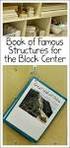 R-Link 2 KULLANIM KİTABI performans tutkusu ELF işbirliğiyle RENAULT, ELF i tavsiye eder Kendi sınıfları içinde yüksek otomobil teknolojisine sahip Elf ve Renault şehir için olduğu gibi dağlık araziler
R-Link 2 KULLANIM KİTABI performans tutkusu ELF işbirliğiyle RENAULT, ELF i tavsiye eder Kendi sınıfları içinde yüksek otomobil teknolojisine sahip Elf ve Renault şehir için olduğu gibi dağlık araziler
Hızlı başlangıç kılavuzu SE888
 Hızlı başlangıç kılavuzu SE888 İçindekiler Baz ünitesi Not * Birden fazla ahize içeren paketlerde, ek ahizeler, şarj cihazları ve güç adaptörleri bulunur. ** Bazı ülkelerde, hat adaptörünü hat kablosuna
Hızlı başlangıç kılavuzu SE888 İçindekiler Baz ünitesi Not * Birden fazla ahize içeren paketlerde, ek ahizeler, şarj cihazları ve güç adaptörleri bulunur. ** Bazı ülkelerde, hat adaptörünü hat kablosuna
TR KULLANICI KILAVUZU. Comelit 1.0 Uygulaması App Store ve Google Play de
 TR KULLANICI KILAVUZU Comelit 1.0 Uygulaması App Store ve Google Play de Özet Giriş... 2 Smart Kayıt... 3 Kullanım... 4 Tuş açıklamaları...4 MENÜ...4 Sistemlerin yönetimi...4 ANASAYFA [ ]...5 GÖRÜNTÜLÜ
TR KULLANICI KILAVUZU Comelit 1.0 Uygulaması App Store ve Google Play de Özet Giriş... 2 Smart Kayıt... 3 Kullanım... 4 Tuş açıklamaları...4 MENÜ...4 Sistemlerin yönetimi...4 ANASAYFA [ ]...5 GÖRÜNTÜLÜ
Ağ Projektörü Çalıştırma Kılavuzu
 Ağ Projektörü Çalıştırma Kılavuzu İçindekiler Hazırlık...3 Projektörü bilgisayarınıza bağlama...3 Kablolu bağlantı... 3 Projektörün uzaktan bir web tarayıcısı vasıtasıyla kontrol edilmesi...5 Desteklenen
Ağ Projektörü Çalıştırma Kılavuzu İçindekiler Hazırlık...3 Projektörü bilgisayarınıza bağlama...3 Kablolu bağlantı... 3 Projektörün uzaktan bir web tarayıcısı vasıtasıyla kontrol edilmesi...5 Desteklenen
Canlı Görüntü Uzaktan Kumanda
 Canlı Görüntü Uzaktan Kumanda RM-LVR1 Bu el kitabı üniteye ait Kullanma Kılavuzu için bir tamamlayıcı niteliğindedir. Bazı eklenen veya değiştirilen işlevleri tanıtır ve çalışmalarını açıklar. Ayrıca bu
Canlı Görüntü Uzaktan Kumanda RM-LVR1 Bu el kitabı üniteye ait Kullanma Kılavuzu için bir tamamlayıcı niteliğindedir. Bazı eklenen veya değiştirilen işlevleri tanıtır ve çalışmalarını açıklar. Ayrıca bu
R-LINK2 KULLANIM KİTABI
 R-LINK2 KULLANIM KİTABI performans tutkusu ELF işbirliğiyle RENAULT, ELF i tavsiye eder Kendi sınıfları içinde yüksek otomobil teknolojisine sahip Elf ve Renault şehir için olduğu gibi dağlık araziler
R-LINK2 KULLANIM KİTABI performans tutkusu ELF işbirliğiyle RENAULT, ELF i tavsiye eder Kendi sınıfları içinde yüksek otomobil teknolojisine sahip Elf ve Renault şehir için olduğu gibi dağlık araziler
NAVİGASYON CİHAZLARI ÇÖZÜM ÖNERİLERİ
 NAVİGASYON CİHAZLARI ÇÖZÜM ÖNERİLERİ NAVİGASYON CİHAZLARINDA YAŞANAN BAŞLICA ARIZALAR VE ÇÖZÜMLERİ EĞİTİM NAVİGASYON NASIL ÇALIŞIR? 1 Navigasyon cihazında bulunan GPS alıcısı, uydu sinyalleri aracılığıyla
NAVİGASYON CİHAZLARI ÇÖZÜM ÖNERİLERİ NAVİGASYON CİHAZLARINDA YAŞANAN BAŞLICA ARIZALAR VE ÇÖZÜMLERİ EĞİTİM NAVİGASYON NASIL ÇALIŞIR? 1 Navigasyon cihazında bulunan GPS alıcısı, uydu sinyalleri aracılığıyla
INTERFACE KULLANIM KILAVUZU.
 INTERFACE KULLANIM KILAVUZU www.necvox.com Ana Menü Fonksiyonları 1. Opel Insignia araçta kullanıyorsanız, ana menüye geçmek için Geri tuşuna basılı tutun. 2. Volkswagen & Skoda ve Seat araçlarda kullanıyorsanız,
INTERFACE KULLANIM KILAVUZU www.necvox.com Ana Menü Fonksiyonları 1. Opel Insignia araçta kullanıyorsanız, ana menüye geçmek için Geri tuşuna basılı tutun. 2. Volkswagen & Skoda ve Seat araçlarda kullanıyorsanız,
SnapBridge Bağlantı Kılavuzu (ios)
 Tr SnapBridge Bağlantı Kılavuzu (ios) SB6L01(1W) 6MB3801W-01 Fotoğraf makinenizi ios cihazınızla eşleştirmek için SnapBridge i kullanma ve SnapBridge Wi-Fi uyarısı görüntülendiğinde ne yapılacağı hakkında
Tr SnapBridge Bağlantı Kılavuzu (ios) SB6L01(1W) 6MB3801W-01 Fotoğraf makinenizi ios cihazınızla eşleştirmek için SnapBridge i kullanma ve SnapBridge Wi-Fi uyarısı görüntülendiğinde ne yapılacağı hakkında
R-LINK2 KULLANIM KİTABI
 R-LINK2 KULLANIM KİTABI performans tutkusu ELF işbirliğiyle RENAULT, ELF i tavsiye eder Kendi sınıfları içinde yüksek otomobil teknolojisine sahip Elf ve Renault şehir için olduğu gibi dağlık araziler
R-LINK2 KULLANIM KİTABI performans tutkusu ELF işbirliğiyle RENAULT, ELF i tavsiye eder Kendi sınıfları içinde yüksek otomobil teknolojisine sahip Elf ve Renault şehir için olduğu gibi dağlık araziler
TR TEKNİK KILAVUZ. Ürün No. 6501 dahili kullanım kılavuzu. www.comelitgroup.com
 TEKNİK KILAVUZ Ürün No. 6501 dahili kullanım kılavuzu www.comelitgroup.com UYARILAR Comelit Group S.pA. aygıtların uygunsuz bir şekilde kullanılmasından, başkaları tarafından herhangi bir sebep ve amaç
TEKNİK KILAVUZ Ürün No. 6501 dahili kullanım kılavuzu www.comelitgroup.com UYARILAR Comelit Group S.pA. aygıtların uygunsuz bir şekilde kullanılmasından, başkaları tarafından herhangi bir sebep ve amaç
MEDIA-NAV Evolution. Kisa bilgiler
 MEDIA-NAV Evolution Kisa bilgiler 1 MEDIA-NAV Evolution DÜNYASINA HOŞ GELDİNİZ Seçiminiz için tebrikler. Entegre multimedya ekranı cihazınızdan en yüksek verimi alabilmeniz için, bu belgeyi okuyup multimedya
MEDIA-NAV Evolution Kisa bilgiler 1 MEDIA-NAV Evolution DÜNYASINA HOŞ GELDİNİZ Seçiminiz için tebrikler. Entegre multimedya ekranı cihazınızdan en yüksek verimi alabilmeniz için, bu belgeyi okuyup multimedya
Navigasyon menüsü. Bul menüsü. Ülkeyi değiştirmek (isteğe bağlı) Ülkeyi veya eyaleti değiştirmek (isteğe bağlı)
 Navigasyon menüsü Bu başlangıç ekranıdır, burada Navigasyon Menüsü'nü görürsünüz. Buradan uygulamanın tüm bölümlerine ulaşabilirsiniz. Bul üzerine dokunun. Bul menüsü Bu, hedefinizi bulmanıza yardım eden
Navigasyon menüsü Bu başlangıç ekranıdır, burada Navigasyon Menüsü'nü görürsünüz. Buradan uygulamanın tüm bölümlerine ulaşabilirsiniz. Bul üzerine dokunun. Bul menüsü Bu, hedefinizi bulmanıza yardım eden
Kullanım kılavuzunuz PIONEER AVIC-S1
 Bu kullanım kılavuzunda önerileri okuyabilir, teknik kılavuz veya PIONEER AVIC-S1 için kurulum kılavuzu. Bu kılavuzdaki PIONEER AVIC-S1 tüm sorularınızı (bilgi, özellikler, güvenlik danışma, boyut, aksesuarlar,
Bu kullanım kılavuzunda önerileri okuyabilir, teknik kılavuz veya PIONEER AVIC-S1 için kurulum kılavuzu. Bu kılavuzdaki PIONEER AVIC-S1 tüm sorularınızı (bilgi, özellikler, güvenlik danışma, boyut, aksesuarlar,
Kullanım kılavuzu HERE Drive
 Kullanım kılavuzu HERE Drive Baskı 1.0 TR HERE Drive HERE Drive uygulaması sesli yönlendirmeli adım adım yol tarifleri ile gitmek istediğiniz yere ulaşmanızı sağlar. Şunları yapabilirsiniz: Bulunduğunuz
Kullanım kılavuzu HERE Drive Baskı 1.0 TR HERE Drive HERE Drive uygulaması sesli yönlendirmeli adım adım yol tarifleri ile gitmek istediğiniz yere ulaşmanızı sağlar. Şunları yapabilirsiniz: Bulunduğunuz
5.0. Alcatel U5 5044Y - Cep Telefonu KULLANIM KILAVUZU HIZLI BAŞLANGIÇ KILAVUZU. Ön kamera LED göstergesi. Flaş. Ses açma/ kısma. Güç tuşu.
 Alcatel U5 5044Y - Cep Telefonu KULLANIM KILAVUZU HIZLI BAŞLANGIÇ KILAVUZU Flaş Ön kamera LED göstergesi 1 Arka kapağın çıkarılması ya da takılması. Ses açma/ kısma 2 Pilin takılması ya da çıkarılması.
Alcatel U5 5044Y - Cep Telefonu KULLANIM KILAVUZU HIZLI BAŞLANGIÇ KILAVUZU Flaş Ön kamera LED göstergesi 1 Arka kapağın çıkarılması ya da takılması. Ses açma/ kısma 2 Pilin takılması ya da çıkarılması.
Connection Manager Kullanım Kılavuzu
 Connection Manager Kullanım Kılavuzu Baskı 1.0 2 İçindekiler Bağlantı yöneticisi uygulaması hakkında 3 Başlarken 3 Bağlantı yöneticisi uygulamasını açma 3 Geçerli bağlantı durumunu görüntüleme 3 Uygulama
Connection Manager Kullanım Kılavuzu Baskı 1.0 2 İçindekiler Bağlantı yöneticisi uygulaması hakkında 3 Başlarken 3 Bağlantı yöneticisi uygulamasını açma 3 Geçerli bağlantı durumunu görüntüleme 3 Uygulama
Kullanım kılavuzu Nokia Haritalar
 Kullanım kılavuzu Nokia Haritalar Baskı 1.0 TR Nokia Haritalar Nokia Haritalar, size etrafta neler olduğunu gösterir ve gitmek istediğiniz yere ulaşmanızı sağlar. Şunları yapabilirsiniz: Şehirleri, sokakları
Kullanım kılavuzu Nokia Haritalar Baskı 1.0 TR Nokia Haritalar Nokia Haritalar, size etrafta neler olduğunu gösterir ve gitmek istediğiniz yere ulaşmanızı sağlar. Şunları yapabilirsiniz: Şehirleri, sokakları
Hızlı başlangıç kılavuzu
 Philips GoGear müzik çalar Hızlı başlangıç kılavuzu TR SA1MXX02B SA1MXX02K SA1MXX02KN SA1MXX02W SA1MXX04B SA1MXX04K SA1MXX04KN SA1MXX04P SA1MXX04W SA1MXX04WS SA1MXX08K Başlarken Ana menü hakkında genel
Philips GoGear müzik çalar Hızlı başlangıç kılavuzu TR SA1MXX02B SA1MXX02K SA1MXX02KN SA1MXX02W SA1MXX04B SA1MXX04K SA1MXX04KN SA1MXX04P SA1MXX04W SA1MXX04WS SA1MXX08K Başlarken Ana menü hakkında genel
2. ADIM : Sim Kart Yerleştirildikten sonra Açma-Kapama (1) Tuşu İle Kol Saatini Açınız.
 SAİL GÜVENLİK ÇOCUK KOL SAATİ KULLANIM KILAVUZU 1- Açma/Kapama Tuşu 2- Sos Tuşu 3- Menü Tuşu 4- Arama ve Cevaplama Tuşu Sım kart Yerleştirme ve Kol Saati Tanıtma 1. ADIM : Sim kartınızın nano kesimde olduğuna
SAİL GÜVENLİK ÇOCUK KOL SAATİ KULLANIM KILAVUZU 1- Açma/Kapama Tuşu 2- Sos Tuşu 3- Menü Tuşu 4- Arama ve Cevaplama Tuşu Sım kart Yerleştirme ve Kol Saati Tanıtma 1. ADIM : Sim kartınızın nano kesimde olduğuna
5.0 KULLANIM KILAVUZU HIZLI BAŞLANGIÇ KILAVUZU. Alcatel Shine Lite 5080X - Cep Telefonu. Flaş Ön kamera. LED göstergesi. Güç tuşu
 HIZLI BAŞLANGIÇ KILAVUZU LED göstergesi Alcatel Shine Lite 5080X - Cep Telefonu KULLANIM KILAVUZU Flaş Ön kamera 1 Pilin şarj edilmesi. 5.0 Güç tuşu Ses açma/ kısma 2 SIM kartın takılması ya da çıkarılması.
HIZLI BAŞLANGIÇ KILAVUZU LED göstergesi Alcatel Shine Lite 5080X - Cep Telefonu KULLANIM KILAVUZU Flaş Ön kamera 1 Pilin şarj edilmesi. 5.0 Güç tuşu Ses açma/ kısma 2 SIM kartın takılması ya da çıkarılması.
Copyright 2017 HP Development Company, L.P.
 Kullanıcı Kılavuzu Copyright 2017 HP Development Company, L.P. Bu belgede yer alan bilgiler önceden bildirilmeden değiştirilebilir. HP ürünleri ve hizmetlerine ilişkin garantiler, bu ürünler ve hizmetlerle
Kullanıcı Kılavuzu Copyright 2017 HP Development Company, L.P. Bu belgede yer alan bilgiler önceden bildirilmeden değiştirilebilir. HP ürünleri ve hizmetlerine ilişkin garantiler, bu ürünler ve hizmetlerle
SAP DocuSign İmza Sahibi Kılavuzu
 SAP DocuSign İmza Sahibi Kılavuzu İçindekiler 1. SAP DocuSign İmza Sahibi Kılavuzu... 2 2. E-posta Bildirimi Alma... 2 3. Belgeyi İmzalama... 3 4. Diğer Seçenekler... 4 4.1 Sonra bitir... 4 4.2 Yazdır,
SAP DocuSign İmza Sahibi Kılavuzu İçindekiler 1. SAP DocuSign İmza Sahibi Kılavuzu... 2 2. E-posta Bildirimi Alma... 2 3. Belgeyi İmzalama... 3 4. Diğer Seçenekler... 4 4.1 Sonra bitir... 4 4.2 Yazdır,
Motorola Phone Tools. Hızlı Başlangıç
 Motorola Phone Tools Hızlı Başlangıç İçerik Minimum Gereksinimler... 2 Motorola Phone Tools Yüklemeden Önce... 3 Yükleme Motorola Phone Tools... 4 Cep Telefonu Cihazını Yükleme ve Yapılandırma... 5 Çevrimiçi
Motorola Phone Tools Hızlı Başlangıç İçerik Minimum Gereksinimler... 2 Motorola Phone Tools Yüklemeden Önce... 3 Yükleme Motorola Phone Tools... 4 Cep Telefonu Cihazını Yükleme ve Yapılandırma... 5 Çevrimiçi
R-Link s R a s / l G / R c s n RR si et t n e
 R-Link İçindekiler Kullanım ile ilgili tedbirler.................................................................. TR.3 Genel özellikler.........................................................................
R-Link İçindekiler Kullanım ile ilgili tedbirler.................................................................. TR.3 Genel özellikler.........................................................................
KULLANIM ÖNERİLERİ TR.3
 R-Link Kullanıcı tedbirleri....................................................................... TR.3 genel bilgiler........................................................................... TR.4 Genel
R-Link Kullanıcı tedbirleri....................................................................... TR.3 genel bilgiler........................................................................... TR.4 Genel
Nokia 500 Araç Dolaþým Sistemi Baþlangýç Kýlavuzu
 Nokia 500 Araç Dolaþým Sistemi Baþlangýç Kýlavuzu 9205371 3. Baský TR UYGUNLUK BÝLDÝRÝMÝ Ýþbu belgede, NOKIA CORPORATION, bu PD-14 ürününün önem taþýyan gereksinimlerle ve 1999/5/EC Yönetmeliðinin ilgili
Nokia 500 Araç Dolaþým Sistemi Baþlangýç Kýlavuzu 9205371 3. Baský TR UYGUNLUK BÝLDÝRÝMÝ Ýþbu belgede, NOKIA CORPORATION, bu PD-14 ürününün önem taþýyan gereksinimlerle ve 1999/5/EC Yönetmeliðinin ilgili
BASIT TELEFON. duckma.com PHONOTTO. Kullanıcı Kılavuzu. Version: 1
 BASIT TELEFON PHONOTTO Kullanıcı Kılavuzu Version: 1 Kurulum Sihirbazı Uygulamayı çalıştırınca Kurulum Sihirbazı başlayacak ve ihtiyaçlarınıza ve tercihlerinize göre ayarlar yapılandırılacaktır. İlk ekran
BASIT TELEFON PHONOTTO Kullanıcı Kılavuzu Version: 1 Kurulum Sihirbazı Uygulamayı çalıştırınca Kurulum Sihirbazı başlayacak ve ihtiyaçlarınıza ve tercihlerinize göre ayarlar yapılandırılacaktır. İlk ekran
2017 Electronics For Imaging, Inc. Bu yayın içerisinde yer alan tüm bilgiler, bu ürüne ilişkin Yasal Bildirimler kapsamında korunmaktadır.
 2017 Electronics For Imaging, Inc. Bu yayın içerisinde yer alan tüm bilgiler, bu ürüne ilişkin Yasal Bildirimler kapsamında korunmaktadır. 17 Nisan 2017 İçindekiler 3 İçindekiler...5 için durum çubuğu...5
2017 Electronics For Imaging, Inc. Bu yayın içerisinde yer alan tüm bilgiler, bu ürüne ilişkin Yasal Bildirimler kapsamında korunmaktadır. 17 Nisan 2017 İçindekiler 3 İçindekiler...5 için durum çubuğu...5
R-Link s R a s / l G / R c s n RR si et t n e
 R-Link İçindekiler Kullanım ile ilgili tedbirler.................................................................. TR.3 Genel özellikler.........................................................................
R-Link İçindekiler Kullanım ile ilgili tedbirler.................................................................. TR.3 Genel özellikler.........................................................................
KULLANIM ÖNERİLERİ TR.3
 R-Link Kullanım tavsiyeleri...................................................................... TR.3 Genel özellikler......................................................................... TR.4 Genel
R-Link Kullanım tavsiyeleri...................................................................... TR.3 Genel özellikler......................................................................... TR.4 Genel
MapCodeX MapLand Kullanım Kılavuzu
 MapCodeX MapLand Kullanım Kılavuzu Versiyon Numarası: 1.0 ------------------------------- Kullanım Kılavuzu 2015 info@ www. MapCodeX MapLand İşlem Araçları Çalışma Dosyası Aç Haritanın ve son çalışma dosyasının
MapCodeX MapLand Kullanım Kılavuzu Versiyon Numarası: 1.0 ------------------------------- Kullanım Kılavuzu 2015 info@ www. MapCodeX MapLand İşlem Araçları Çalışma Dosyası Aç Haritanın ve son çalışma dosyasının
1. Prestigio MultiPad 2. AC Adaptör 3. Taşıma Kılıfı 4. USB Kablosu 5. Hızlı Başlangıç Klavuzu 6. Garanti Kartı 7. Yasal Güvenlik Uyarıları
 1. Paket İçeriği 1. 2. AC Adaptör 3. Taşıma Kılıfı 4. USB Kablosu 5. 6. Garanti Kartı 7. Yasal Güvenlik Uyarıları 2. Cihaz Görünümü 1 2 9 3 4 5 6 7 8 10 11 12 13 14 TR - 1 1 2 3 4 5 6 7 8 9 10 11 12 13
1. Paket İçeriği 1. 2. AC Adaptör 3. Taşıma Kılıfı 4. USB Kablosu 5. 6. Garanti Kartı 7. Yasal Güvenlik Uyarıları 2. Cihaz Görünümü 1 2 9 3 4 5 6 7 8 10 11 12 13 14 TR - 1 1 2 3 4 5 6 7 8 9 10 11 12 13
1. DERS VE KULLANICI BİLGİLERİ HAKKINDA
 1. DERS VE KULLANICI BİLGİLERİ HAKKINDA Mardin Artuklu Üniversitesi 2015-2016 güz yarıyıldan itibaren Senato kararı ile üniversitemiz bünyesinde bulunan ön lisans ve lisans programlarında görülmekte olan
1. DERS VE KULLANICI BİLGİLERİ HAKKINDA Mardin Artuklu Üniversitesi 2015-2016 güz yarıyıldan itibaren Senato kararı ile üniversitemiz bünyesinde bulunan ön lisans ve lisans programlarında görülmekte olan
JLR EPC. Hızlı Başlangıç Kılavuzu. İçidekiler. Turkish Version 2.0. Adım Adım Kılavuz Ekran Kılavuzu
 JLR EPC Hızlı Başlangıç Kılavuzu İçidekiler Adım Adım Kılavuz......2-7 Ekran Kılavuzu.....8-11 Turkish Version 2.0 JLR EPC Hızlı Başlangıç Kılavuzu 1. Uygulamaya Giriş İnternet tarayıcınızı açıp https://epc.jlr-apps.com/
JLR EPC Hızlı Başlangıç Kılavuzu İçidekiler Adım Adım Kılavuz......2-7 Ekran Kılavuzu.....8-11 Turkish Version 2.0 JLR EPC Hızlı Başlangıç Kılavuzu 1. Uygulamaya Giriş İnternet tarayıcınızı açıp https://epc.jlr-apps.com/
SUPER BASS TAŞINABİLİR BLUETOOTH HOPARLÖR
 SUPER BASS TAŞINABİLİR BLUETOOTH HOPARLÖR Kullanım Kılavuzu DA-10287 DIGITUS DA-10287 Super Bass Taşınabilir Bluetooth Hoparlörü satın aldığınız için teşekkür ederiz! Bu kullanım kılavuzu Bluetooth Hoparlörünüzün
SUPER BASS TAŞINABİLİR BLUETOOTH HOPARLÖR Kullanım Kılavuzu DA-10287 DIGITUS DA-10287 Super Bass Taşınabilir Bluetooth Hoparlörü satın aldığınız için teşekkür ederiz! Bu kullanım kılavuzu Bluetooth Hoparlörünüzün
XTRA CONTROLLER PRO KULLANIM KILAVUZU
 XTRA CONTROLLER PRO KULLANIM KILAVUZU İÇİNDEKİLER İlgili bölümü göstermesi için içindekiler tablosundaki bir başlığı tıklayın 1. GİRİŞ... 3 2. TRAVELLING ZOOM ÖZELLİĞİ... 5 3. CHAT AND SHOW FOTOĞRAF/VİDEO/MÜZİK
XTRA CONTROLLER PRO KULLANIM KILAVUZU İÇİNDEKİLER İlgili bölümü göstermesi için içindekiler tablosundaki bir başlığı tıklayın 1. GİRİŞ... 3 2. TRAVELLING ZOOM ÖZELLİĞİ... 5 3. CHAT AND SHOW FOTOĞRAF/VİDEO/MÜZİK
İçindekiler. Akıllı Tahta Uygulaması (ATU) Kullanma Kılavuzu. İçindekiler. Bölüm 1: Uygulama Hakkında Genel bilgi 2
 İçindekiler 1 İçindekiler Bölüm 1: Uygulama Hakkında Genel bilgi 2 Bölüm 2: Akıllı Tahta Uygulamasının Yüklenmesi Akıllı Tahta Uygulaması nı yükleme 3 Akıllı Tahta Uygulaması nı kaldırma 3 Akıllı Tahta
İçindekiler 1 İçindekiler Bölüm 1: Uygulama Hakkında Genel bilgi 2 Bölüm 2: Akıllı Tahta Uygulamasının Yüklenmesi Akıllı Tahta Uygulaması nı yükleme 3 Akıllı Tahta Uygulaması nı kaldırma 3 Akıllı Tahta
DS150E Kullanıcı El Kitabı. Dangerfield June. 2009 V3.0 Delphi PSS
 DS150E Kullanıcı El Kitabı 1 Ana bileşen...3 Kurulum talimatları...5 Bluetooth Ayarları...26 Arıza Teşhis Programı...39 Dosya...41 Ayarlar...43 Belgeler...51 Yardım...53 OBD İletişimi...56 Yazdır ve Kaydet...66
DS150E Kullanıcı El Kitabı 1 Ana bileşen...3 Kurulum talimatları...5 Bluetooth Ayarları...26 Arıza Teşhis Programı...39 Dosya...41 Ayarlar...43 Belgeler...51 Yardım...53 OBD İletişimi...56 Yazdır ve Kaydet...66
Kolay Kullanım Kılavuzu
 Kolay Kullanım Kılavuzu Kolay Kullanım ı telefonunuzu ilk açtığınızda veya cihazınızı sıfırladığınızda yönlendirmeleri takip ederek seçebilirsiniz. Kilitli Ekran Bu ekran cihazınızın en temel fonksiyonlarına
Kolay Kullanım Kılavuzu Kolay Kullanım ı telefonunuzu ilk açtığınızda veya cihazınızı sıfırladığınızda yönlendirmeleri takip ederek seçebilirsiniz. Kilitli Ekran Bu ekran cihazınızın en temel fonksiyonlarına
Ecat 8. Hakbim Bilgi İşlem A.Ş. Versiyon
 Ecat 8 Hakbim Bilgi İşlem A.Ş. Versiyon 2015 01.01 1 Ecat8 Nedir? Firmaların elektronik yedek parça kataloğu ihtiyacını karşılamak için Hakbim Bilgi İşlem tarafından geliştirilmiş ve geliştirilmeye devam
Ecat 8 Hakbim Bilgi İşlem A.Ş. Versiyon 2015 01.01 1 Ecat8 Nedir? Firmaların elektronik yedek parça kataloğu ihtiyacını karşılamak için Hakbim Bilgi İşlem tarafından geliştirilmiş ve geliştirilmeye devam
Harita güncelleme direktifleri
 Harita güncelleme direktifleri ilk olarak Türkiye haritasını güncellemeniz için http:// www.mlsnavigasyon.com.tr web sitesine üye olarak kaydolmanız gerekiyor. 1) Yeni üye kaydı ve Güncelleme A) Web sitesinden
Harita güncelleme direktifleri ilk olarak Türkiye haritasını güncellemeniz için http:// www.mlsnavigasyon.com.tr web sitesine üye olarak kaydolmanız gerekiyor. 1) Yeni üye kaydı ve Güncelleme A) Web sitesinden
ZİRVEDRİVE IOS YAZILIMI KULLANIM KILAVUZU
 ZİRVEDRİVE IOS YAZILIMI KULLANIM KILAVUZU Kullanıcı Girişi: Giriş ekranınd sisteme giriş yapılır. dan kullanıcı adı ve şifre bilgileri girilip giriş butonuna basılarak Sistem Ekranı: 4 2 1 2 3 Klasörler
ZİRVEDRİVE IOS YAZILIMI KULLANIM KILAVUZU Kullanıcı Girişi: Giriş ekranınd sisteme giriş yapılır. dan kullanıcı adı ve şifre bilgileri girilip giriş butonuna basılarak Sistem Ekranı: 4 2 1 2 3 Klasörler
HIREMCO SD WISE KULLANIM KILAVUZU
 HIREMCO SD WISE KULLANIM KILAVUZU MERKEZ SERVİS: 0216 435 70 48 www.merihvideo.com.tr DİKKAT EDİNİZ Bu talimatları okuyun ve saklayın.. Cihazı sudan ve ısıdan uzak yerde kullanın. Cihazı sadece kuru bir
HIREMCO SD WISE KULLANIM KILAVUZU MERKEZ SERVİS: 0216 435 70 48 www.merihvideo.com.tr DİKKAT EDİNİZ Bu talimatları okuyun ve saklayın.. Cihazı sudan ve ısıdan uzak yerde kullanın. Cihazı sadece kuru bir
xchekplus Kullanma Kılavuzu
 xchekplus Kullanma Kılavuzu Ek Genel bakış Varsayılan sistem yöneticisi şifresini değiştirme Sistem güvenliğini yönetme Verileri manuel girme Kuyucukların OD değerlerini düzenleme Yetersiz miktar (QNS)
xchekplus Kullanma Kılavuzu Ek Genel bakış Varsayılan sistem yöneticisi şifresini değiştirme Sistem güvenliğini yönetme Verileri manuel girme Kuyucukların OD değerlerini düzenleme Yetersiz miktar (QNS)
Ev aletinizi geleceğe bağlayın. Hızlı Bașlangıç Kılavuzu
 Ev aletinizi geleceğe bağlayın. Hızlı așlangıç Kılavuzu 1 Gelecek șimdiden evinize geliyor! Home onnect kullanmanız ne güzel * Geleceğin el aletlerinden birine sahip olduğunuz için sizi tebrik ederiz,
Ev aletinizi geleceğe bağlayın. Hızlı așlangıç Kılavuzu 1 Gelecek șimdiden evinize geliyor! Home onnect kullanmanız ne güzel * Geleceğin el aletlerinden birine sahip olduğunuz için sizi tebrik ederiz,
Açma ve Arayüz Talimatlar
 Açma ve Arayüz Talimatlar Cihazın orjinal kablolarla bağlandığına emin olduktan sonra, anahtarı ACC ON pozisyonuna getirin, POW/MUTE düğmesine yada POWR düğmesine yada SRC düğmesine kırmızı olana kadar
Açma ve Arayüz Talimatlar Cihazın orjinal kablolarla bağlandığına emin olduktan sonra, anahtarı ACC ON pozisyonuna getirin, POW/MUTE düğmesine yada POWR düğmesine yada SRC düğmesine kırmızı olana kadar
 *Icon paketi ile * 1. Renault R-Link. 7 ekrana dokunarak ya da sesli komutlar ile onunla konușarak yenilikçi ve pratik ișlevlere erișin: multimedya, Tomtom navigasyon, telefon ve Bluetooth bağlantısı.
*Icon paketi ile * 1. Renault R-Link. 7 ekrana dokunarak ya da sesli komutlar ile onunla konușarak yenilikçi ve pratik ișlevlere erișin: multimedya, Tomtom navigasyon, telefon ve Bluetooth bağlantısı.
Başlarken NSZ-GS7. Ağ Ortam Oynatıcısı. Ekran görüntüleri, işlemler ve teknik özellikler önceden bildirilmeksizin değiştirilebilir.
 Başlarken TR Ağ Ortam Oynatıcısı NSZ-GS7 Ekran görüntüleri, işlemler ve teknik özellikler önceden bildirilmeksizin değiştirilebilir. Başlarken: ON/STANDBY Oynatıcıyı açar veya kapatır. Bağlı cihazların
Başlarken TR Ağ Ortam Oynatıcısı NSZ-GS7 Ekran görüntüleri, işlemler ve teknik özellikler önceden bildirilmeksizin değiştirilebilir. Başlarken: ON/STANDBY Oynatıcıyı açar veya kapatır. Bağlı cihazların
Kullanıcı Kılavuzu. support.ebsco.com
 Kullanıcı Kılavuzu support.ebsco.com EBSCOhost lider bilgi sağlayıcılarından derlenmiş çeşitli tam metin ve popüler veri tabanları sunan güçlü bir danışma aracıdır. Bu kullanıcı kılavuzunda, EBSCOhost
Kullanıcı Kılavuzu support.ebsco.com EBSCOhost lider bilgi sağlayıcılarından derlenmiş çeşitli tam metin ve popüler veri tabanları sunan güçlü bir danışma aracıdır. Bu kullanıcı kılavuzunda, EBSCOhost
SÜRÜCÜ MAHALLİ
 4 - ELE ALIŞ SÜRÜCÜ MAHALLİ 1. Hız sabitleyici / sınırlayıcı kumandası. 2. Direksiyon ayarlama kumandası. 3. Aydınlatma ve sinyal lambaları kumandası. 4. Gösterge tablosu. 5. Sürücü Airbag'i. Korna. 6.
4 - ELE ALIŞ SÜRÜCÜ MAHALLİ 1. Hız sabitleyici / sınırlayıcı kumandası. 2. Direksiyon ayarlama kumandası. 3. Aydınlatma ve sinyal lambaları kumandası. 4. Gösterge tablosu. 5. Sürücü Airbag'i. Korna. 6.
Güç açık/kapalı AUX IN. Bluetooth 4.0. kontrol etmek. onu. Sesli Kılavuz
 Aura LED Bluetooth Hoparlör Kullanıcı kılavuzuu 33049 Değerli Müşterimiz, Ednet hoparlörlerini satın aldığınızz için teşekkür ederiz. Sorunsuz bir kullanım için hoparlörü kullanmaya başlamadan önce lütfen
Aura LED Bluetooth Hoparlör Kullanıcı kılavuzuu 33049 Değerli Müşterimiz, Ednet hoparlörlerini satın aldığınızz için teşekkür ederiz. Sorunsuz bir kullanım için hoparlörü kullanmaya başlamadan önce lütfen
Kullanım kılavuzu. Stereo Mikrofon STM10
 Kullanım kılavuzu Stereo Mikrofon STM10 İçindekiler Temel Bilgiler...3 Fonksiyona genel bakış...3 Donanıma genel bakış...3 Montaj...4 Mikrofonunuzun kullanımı...5 Ses kaydetme...5 Videolar için ses kaydetme...8
Kullanım kılavuzu Stereo Mikrofon STM10 İçindekiler Temel Bilgiler...3 Fonksiyona genel bakış...3 Donanıma genel bakış...3 Montaj...4 Mikrofonunuzun kullanımı...5 Ses kaydetme...5 Videolar için ses kaydetme...8
Konftel 55Wx Hızlı Referans Kılavuzu
 TÜRKÇE Konftel 55Wx Hızlı Referans Kılavuzu Konftel 55Wx masa üstü telefonunuza, cep telefonunuza ve bilgisayarınıza bağlanabilen bir konferans ünitesidir. Konftel in benzersiz ses teknolojisi, OmniSound
TÜRKÇE Konftel 55Wx Hızlı Referans Kılavuzu Konftel 55Wx masa üstü telefonunuza, cep telefonunuza ve bilgisayarınıza bağlanabilen bir konferans ünitesidir. Konftel in benzersiz ses teknolojisi, OmniSound
ML TFT 5 ARAYÜZ KULLANIM KILAVUZU
 ML TFT 5 ARAYÜZ KULLANIM KILAVUZU İçindekiler 1 ML TFT 5 Genel Özellikleri... 3 2 Arayüz... 3 2.1 Arayüz Hakkında... 3 2.2 Cihaz Haberleşmesi... 4 2.3 Kat Görselleri ve Ok Tipi Seçenekleri... 4 2.4 Tema
ML TFT 5 ARAYÜZ KULLANIM KILAVUZU İçindekiler 1 ML TFT 5 Genel Özellikleri... 3 2 Arayüz... 3 2.1 Arayüz Hakkında... 3 2.2 Cihaz Haberleşmesi... 4 2.3 Kat Görselleri ve Ok Tipi Seçenekleri... 4 2.4 Tema
VELİ KULLANIM KILAVUZU
 Serviscell Mobil Uygulaması VELİ KULLANIM KILAVUZU İÇINDEKILER Giriş Ekranı... 4 Şifre Al... 5 Giriş... 6 Şifremi Unuttum... 7 Menü... 8 Bildirimler... 9 Öğrencim Gelmeyecek...12 Öğrenciler...13 Evim...14
Serviscell Mobil Uygulaması VELİ KULLANIM KILAVUZU İÇINDEKILER Giriş Ekranı... 4 Şifre Al... 5 Giriş... 6 Şifremi Unuttum... 7 Menü... 8 Bildirimler... 9 Öğrencim Gelmeyecek...12 Öğrenciler...13 Evim...14
WAE Music uygulamasını indirin
 TÜRKÇE 3 1. Açma/Kapama düğmesi 2. FM/Bluetooth modu 3. 4. 3+4. 5. Pil göstergesi 6. FM/Bluetooth göstergesi 7. USB Girişi 8. Giriş Hattı 9. Koruyucu kapak 10. ¼" montaj için vida deliği 11. Bilek askısı
TÜRKÇE 3 1. Açma/Kapama düğmesi 2. FM/Bluetooth modu 3. 4. 3+4. 5. Pil göstergesi 6. FM/Bluetooth göstergesi 7. USB Girişi 8. Giriş Hattı 9. Koruyucu kapak 10. ¼" montaj için vida deliği 11. Bilek askısı
YENİ NISSAN GROUP EPC NİZ BAŞLANGIÇ KILAVUZU
 YENİ NISSAN GROUP EPC NİZ BAŞLANGIÇ KILAVUZU ARACI TANIMLA Microcat Live tarafından desteklenen Nissan EPC en üst düzey parça satış sistemi sunar. Başlamak için, ana ekranlara göz atın. Araç Arama Araç
YENİ NISSAN GROUP EPC NİZ BAŞLANGIÇ KILAVUZU ARACI TANIMLA Microcat Live tarafından desteklenen Nissan EPC en üst düzey parça satış sistemi sunar. Başlamak için, ana ekranlara göz atın. Araç Arama Araç
1. Prestigio MultiPad 2. Sarj Adaptörü 3. Taşıma Kılıfı 4. USB Kablosu 5. Hızlı Başlangıç Klavuzu 6. Garanti Belgesi 7. Yasal ve Güvenlik Uyarıları
 1. Kutu İçeriği 1. 2. Sarj Adaptörü 3. Taşıma Kılıfı 4. USB Kablosu 5. 6. Garanti Belgesi 7. Yasal ve Güvenlik Uyarıları 2. Cihaz Görünümü 15 16 3 4 5 6 1 2 13 14 10 9 8 11 12 7 TR - 1 1 2 3 4 5 6 7 8
1. Kutu İçeriği 1. 2. Sarj Adaptörü 3. Taşıma Kılıfı 4. USB Kablosu 5. 6. Garanti Belgesi 7. Yasal ve Güvenlik Uyarıları 2. Cihaz Görünümü 15 16 3 4 5 6 1 2 13 14 10 9 8 11 12 7 TR - 1 1 2 3 4 5 6 7 8
4-1. Ön Kontrol Paneli
 4-1. Ön Kontrol Paneli 1 Açma/Kapama(ON/OFF) Düğmesi.! Fan motoru termostat kontrollü olduğu için sadece soğutma gerektiğinde çalışır.! Su soğutma ünitesi otomatik kontrollüdür, sadece gerektiğinde çalışır.
4-1. Ön Kontrol Paneli 1 Açma/Kapama(ON/OFF) Düğmesi.! Fan motoru termostat kontrollü olduğu için sadece soğutma gerektiğinde çalışır.! Su soğutma ünitesi otomatik kontrollüdür, sadece gerektiğinde çalışır.
R-Link s R a s / l G / R c s n RR si et t n e
 R-Link Kullanım ile ilgili tedbirler.................................................................. TR.3 Genel özellikler......................................................................... TR.4
R-Link Kullanım ile ilgili tedbirler.................................................................. TR.3 Genel özellikler......................................................................... TR.4
VL-MVN511. Ek Bilgi. Ana Monitör İstasyonu. Model No.
 Ek Bilgi Ana Monitör İstasyonu Model No. VL-MVN511 Bu belge Apartman Daireleri için Video İnterkom Sistemi ile birlikte kullanılan bu ürün hakkında bilgi sağlar. Bu belgenin asıl amacı ürünün Kullanım
Ek Bilgi Ana Monitör İstasyonu Model No. VL-MVN511 Bu belge Apartman Daireleri için Video İnterkom Sistemi ile birlikte kullanılan bu ürün hakkında bilgi sağlar. Bu belgenin asıl amacı ürünün Kullanım
SERVISCELL ONLINE KULLANICI SAYFASI KILAVUZU 2013
 SERVISCELL ONLINE KULLANICI SAYFASI KILAVUZU 2013 SERVISCELL ONLINE KULLANICI SAYFASI KILAVUZU I. Serviscell Online Kayıt Sayfasına Giriş II. Kullanıcı Girişi III. Ana Sayfa IV. Araç İzleme V. Bildirimleriniz
SERVISCELL ONLINE KULLANICI SAYFASI KILAVUZU 2013 SERVISCELL ONLINE KULLANICI SAYFASI KILAVUZU I. Serviscell Online Kayıt Sayfasına Giriş II. Kullanıcı Girişi III. Ana Sayfa IV. Araç İzleme V. Bildirimleriniz
Kullanım kılavuzunuz RENAULT MEDIA-NAV http://tr.yourpdfguides.com/dref/5454613
 Bu kullanım kılavuzunda önerileri okuyabilir, teknik kılavuz veya RENAULT MEDIA-NAV için kurulum kılavuzu. Bu kılavuzdaki RENAULT MEDIA-NAV tüm sorularınızı (bilgi, özellikler, güvenlik danışma, boyut,
Bu kullanım kılavuzunda önerileri okuyabilir, teknik kılavuz veya RENAULT MEDIA-NAV için kurulum kılavuzu. Bu kılavuzdaki RENAULT MEDIA-NAV tüm sorularınızı (bilgi, özellikler, güvenlik danışma, boyut,
General Mobile DSTL1. Sürüm Güncelleme Notları
 General Mobile DSTL1 Sürüm Güncelleme Notları Bu sürüm notları General mobile DSTL1 cihazı için en son gönderilen yazılım güncelleme bilgisi içermektedir. Bu sürüm güncelleme, cihazınızın işlevselliğini
General Mobile DSTL1 Sürüm Güncelleme Notları Bu sürüm notları General mobile DSTL1 cihazı için en son gönderilen yazılım güncelleme bilgisi içermektedir. Bu sürüm güncelleme, cihazınızın işlevselliğini
Ev aletinizi geleceğe bağlayın. Quick Start Guide
 Ev aletinizi geleceğe bağlayın. Quick Start Guide Gelecek şimdiden evinize geliyor! Home Connect kullanıyor olmanız ne güzel * Geleceğin tam otomatik kahve pişirme makinelerinden birine sahip olduğunuz
Ev aletinizi geleceğe bağlayın. Quick Start Guide Gelecek şimdiden evinize geliyor! Home Connect kullanıyor olmanız ne güzel * Geleceğin tam otomatik kahve pişirme makinelerinden birine sahip olduğunuz
AppRadio Mode ile uyumlu Lightning konektörlü iphone için aygıt yazılımı güncelleme
 AppRadio Mode ile uyumlu Lightning konektörlü iphone için aygıt yazılımı güncelleme Navigasyonlu modeller için güncelleme talimatları: NAVTEQ yazılım güncelleme T1000-20496 kullanılarak güncellenmiş AVIC-F40BT,
AppRadio Mode ile uyumlu Lightning konektörlü iphone için aygıt yazılımı güncelleme Navigasyonlu modeller için güncelleme talimatları: NAVTEQ yazılım güncelleme T1000-20496 kullanılarak güncellenmiş AVIC-F40BT,
EĞİTMENLER İÇİN UZAKTAN EĞİTİM SİSTEMİ (MOODLE) eders.giresun.edu.tr KULLANIM KILAVUZU
 EĞİTMENLER İÇİN UZAKTAN EĞİTİM SİSTEMİ (MOODLE) eders.giresun.edu.tr KULLANIM KILAVUZU İçindekiler Sisteme Giriş Yapma... 2 Sanal Ders Oluşturma... 3 Sisteme Materyal Yükleme... 13 Sisteme Sanal Ders Videosunu
EĞİTMENLER İÇİN UZAKTAN EĞİTİM SİSTEMİ (MOODLE) eders.giresun.edu.tr KULLANIM KILAVUZU İçindekiler Sisteme Giriş Yapma... 2 Sanal Ders Oluşturma... 3 Sisteme Materyal Yükleme... 13 Sisteme Sanal Ders Videosunu
DERİN BAS HOPARLÖRLÜ BLUETOOTH "SOUNDBAR"
 DERİN BAS HOPARLÖRLÜ BLUETOOTH "SOUNDBAR" Hızlı Kurulum Kılavuzu DA-10295 Hoş Geldiniz Digitus Derin Bas Hoparlörlü Bluetooth Soundbar cihazını satın aldığınız için teşekkür ederiz! İster çoklu ortam yürütme
DERİN BAS HOPARLÖRLÜ BLUETOOTH "SOUNDBAR" Hızlı Kurulum Kılavuzu DA-10295 Hoş Geldiniz Digitus Derin Bas Hoparlörlü Bluetooth Soundbar cihazını satın aldığınız için teşekkür ederiz! İster çoklu ortam yürütme
Yapılandırmadan önce, termostatın devreye alındığına ve alttakilerle çalıştırıldığına emin olun:
 Hızlı Kılavuz Smart Thermostat RDS110 tr Hoşgeldiniz! Bu hızlı kılavuz size adımları gösterir: o Termostatı internete bağlayın. o Termostatı ısıtma sistemi ile çalışması için yapılandırın. o Termostatı
Hızlı Kılavuz Smart Thermostat RDS110 tr Hoşgeldiniz! Bu hızlı kılavuz size adımları gösterir: o Termostatı internete bağlayın. o Termostatı ısıtma sistemi ile çalışması için yapılandırın. o Termostatı
SERVISCELL AKILLI MOBİL TELEFON UYGULAMASI KULLANIM KILAVUZU 2013
 SERVISCELL AKILLI MOBİL TELEFON UYGULAMASI KULLANIM KILAVUZU 2013 Sayın Velimiz, Öncelikle Serviscell sistemini kullanmayı tercih ettiğiniz için teşekkür ederiz. Serviscell, okul servisinin, öğrencinin
SERVISCELL AKILLI MOBİL TELEFON UYGULAMASI KULLANIM KILAVUZU 2013 Sayın Velimiz, Öncelikle Serviscell sistemini kullanmayı tercih ettiğiniz için teşekkür ederiz. Serviscell, okul servisinin, öğrencinin
ecyber Kullanıcı Kılavuzu 1 / 1 1. ecyber hakkında... 1 2. Sistem gereksinimleri:... 2 Donanım:... 2 Yazılım:... 2 3. Kullanım Rehberi...
 ecyber Kullanıcı Kılavuzu 1 / 1 1. ecyber hakkında... 1 2. Sistem gereksinimleri:... 2 Donanım:... 2 Yazılım:... 2 3. Kullanım Rehberi... 3 İndirme... 3 Sunucu yazılım kurulumu... 3 Kurulum sayfası çıkacaktır...
ecyber Kullanıcı Kılavuzu 1 / 1 1. ecyber hakkında... 1 2. Sistem gereksinimleri:... 2 Donanım:... 2 Yazılım:... 2 3. Kullanım Rehberi... 3 İndirme... 3 Sunucu yazılım kurulumu... 3 Kurulum sayfası çıkacaktır...
MISSION WI-FI KURULUM KILAVUZU
 MISSION WI-FI KURULUM KILAVUZU İÇİNDEKİLER 1 UYGUNLUK BEYANI...1 1 UYGUNLUK BEYANI Bu klimanın 1999/5/EC Yönetmeliğinin başlıca gerekliliklerine ve ilgili diğer hükümlerine uygun olduğunu beyan ederiz.
MISSION WI-FI KURULUM KILAVUZU İÇİNDEKİLER 1 UYGUNLUK BEYANI...1 1 UYGUNLUK BEYANI Bu klimanın 1999/5/EC Yönetmeliğinin başlıca gerekliliklerine ve ilgili diğer hükümlerine uygun olduğunu beyan ederiz.
Kaydırma ve Gezinme Çağrı görünümleri ve özellikler arasında geçiş yapmak için, Phone ekranının sağ üst tarafındaki Features düğmesini veya Phone
 Kaydırma ve Gezinme Çağrı görünümleri ve özellikler arasında geçiş yapmak için, Phone ekranının sağ üst tarafındaki Features düğmesini veya Phone düğmesini kullanın. Phone ekranından Features listesine
Kaydırma ve Gezinme Çağrı görünümleri ve özellikler arasında geçiş yapmak için, Phone ekranının sağ üst tarafındaki Features düğmesini veya Phone düğmesini kullanın. Phone ekranından Features listesine
Yazıcı camından veya otomatik belge besleyicisinden (ADF) taramaları başlatabilirsiniz. Posta kutusunda saklanan tarama dosyalarına erişebilirsiniz.
 Fiery Remote Scan Fiery Remote Scan, uzak bir bilgisayardan Fiery server üzerindeki taramayı ve yazıcıyı yönetmenizi sağlar. Fiery Remote Scan'i kullanarak şunları yapabilirsiniz: Yazıcı camından veya
Fiery Remote Scan Fiery Remote Scan, uzak bir bilgisayardan Fiery server üzerindeki taramayı ve yazıcıyı yönetmenizi sağlar. Fiery Remote Scan'i kullanarak şunları yapabilirsiniz: Yazıcı camından veya
Hızlı Başlangıç Kılavuzu
 Hızlı Başlangıç Kılavuzu Güvenli erişim, paylaşım ve dosya depolama sayesinde her yerde daha fazlasını yapın. Office 365 aboneliğinizde oturum açın ve uygulama başlatıcıdan SharePoint'i seçin. Arama Siteler,
Hızlı Başlangıç Kılavuzu Güvenli erişim, paylaşım ve dosya depolama sayesinde her yerde daha fazlasını yapın. Office 365 aboneliğinizde oturum açın ve uygulama başlatıcıdan SharePoint'i seçin. Arama Siteler,
YENİ NESİL NAVİGASYON YAZILIMI KULLANIM KILAVUZU. Sürüm 3.0
 YENİ NESİL NAVİGASYON YAZILIMI KULLANIM KILAVUZU Sürüm 3.0 1 İlk Açılış Navturk yazılımını başlattığınızda ilk önce açılış sayfasını ve ardından harita ekranını göreceksiniz. Navturk Açılış Ekranı Navturk
YENİ NESİL NAVİGASYON YAZILIMI KULLANIM KILAVUZU Sürüm 3.0 1 İlk Açılış Navturk yazılımını başlattığınızda ilk önce açılış sayfasını ve ardından harita ekranını göreceksiniz. Navturk Açılış Ekranı Navturk
Kolay Kullanım Kılavuzu
 Kolay Kullanım Kılavuzu SYNC Genel Bilgiler SYNC, Bluetooth destekli mobil telefon ve taşınabilir ortam yürütücüsü (taşınabilir bellek) ile çalışan, sesle kumanda edilen bir haberleşme sistemidir. Sistem:
Kolay Kullanım Kılavuzu SYNC Genel Bilgiler SYNC, Bluetooth destekli mobil telefon ve taşınabilir ortam yürütücüsü (taşınabilir bellek) ile çalışan, sesle kumanda edilen bir haberleşme sistemidir. Sistem:
Sonar II LED Bluetooth Hoparlör. Kullanıcı kılavuzu 33047
 Sonar II LED Bluetooth Hoparlör Kullanıcı kılavuzu 33047 Önemli Güvenlik Talimatları Hoparlörü, su ve benzeri sıvılardan uzak tutun. Hoparlörü, her türlü ısı kaynağından uzak tutun. İşitmenize veya birimin
Sonar II LED Bluetooth Hoparlör Kullanıcı kılavuzu 33047 Önemli Güvenlik Talimatları Hoparlörü, su ve benzeri sıvılardan uzak tutun. Hoparlörü, her türlü ısı kaynağından uzak tutun. İşitmenize veya birimin
Hızlı başlangıç kılavuzu
 www.philips.com/welcome adresinden ürününüzü kaydettirebilir ve destek alabilirsiniz CD250 CD255 SE250 SE255 Hızlı başlangıç kılavuzu 1 Bağlantı 2 Kurulum 3 Keyfini cıkarın Kutuda neler var Baz istasyonu
www.philips.com/welcome adresinden ürününüzü kaydettirebilir ve destek alabilirsiniz CD250 CD255 SE250 SE255 Hızlı başlangıç kılavuzu 1 Bağlantı 2 Kurulum 3 Keyfini cıkarın Kutuda neler var Baz istasyonu
Türkçe. Giriş. Özelliklere Genel Bakış
 Özelliklere Genel Bakış Giriş 7-inç TFT LCD Görüntü çözünürlüğü: 480(En) x 234(Boy) Görüntü modu: 4:3 ve 16:9 Desteklenen dosya biçimleri: JPEG & Hareketli-JPEG (320x240 QVGA 15 fps; 640x480 VGA 6 fps.)
Özelliklere Genel Bakış Giriş 7-inç TFT LCD Görüntü çözünürlüğü: 480(En) x 234(Boy) Görüntü modu: 4:3 ve 16:9 Desteklenen dosya biçimleri: JPEG & Hareketli-JPEG (320x240 QVGA 15 fps; 640x480 VGA 6 fps.)
İstanbul Yeni Yüzyıl Üniversitesi YUZEM. Uzaktan Eğitim Uygulama ve Araştırma Merkezi. Sanal Sınıf Kullanım Kılavuzu
 İstanbul Yeni Yüzyıl Üniversitesi YUZEM Uzaktan Eğitim Uygulama ve Araştırma Merkezi Sanal Sınıf Kullanım Kılavuzu Öğrenci Rehberi Hazırlayan Adem Sucu http://uzem.yeniyuzyil.edu.tr adem.sucu@yeniyuzyil.edu.tr
İstanbul Yeni Yüzyıl Üniversitesi YUZEM Uzaktan Eğitim Uygulama ve Araştırma Merkezi Sanal Sınıf Kullanım Kılavuzu Öğrenci Rehberi Hazırlayan Adem Sucu http://uzem.yeniyuzyil.edu.tr adem.sucu@yeniyuzyil.edu.tr
Kullanım kılavuzunuz RENAULT R-LINK
 Bu kullanım kılavuzunda önerileri okuyabilir, teknik kılavuz veya için kurulum kılavuzu. Bu kılavuzdaki tüm sorularınızı (bilgi, özellikler, güvenlik danışma, boyut, aksesuarlar, vb) cevaplarını bulacaksınız.
Bu kullanım kılavuzunda önerileri okuyabilir, teknik kılavuz veya için kurulum kılavuzu. Bu kılavuzdaki tüm sorularınızı (bilgi, özellikler, güvenlik danışma, boyut, aksesuarlar, vb) cevaplarını bulacaksınız.
Dell P2715Q/P2415Q Dell Display Manager Kullanıcı Kılavuzu
 Dell P2715Q/P2415Q Dell Display Manager Kullanıcı Kılavuzu Model: P2715Q/P2415Q Regulatory model: P2715Qt/P2415Qb NOT: NOT, bilgisayarınızdan daha iyi yararlanmanız için yardımcı olan önemli bilgileri
Dell P2715Q/P2415Q Dell Display Manager Kullanıcı Kılavuzu Model: P2715Q/P2415Q Regulatory model: P2715Qt/P2415Qb NOT: NOT, bilgisayarınızdan daha iyi yararlanmanız için yardımcı olan önemli bilgileri
Spectro LED Bluetooth Hoparlör
 Spectro LED Bluetooth Hoparlör Kullanma Kılavuzu 33042 Önemli Güvenlik Talimatları Bu hoparlör, tüm açılarda gelecek su sıçramasından korunacak şekilde tasarlanmıştır. Tümünün suya girmesi, ürüne zarar
Spectro LED Bluetooth Hoparlör Kullanma Kılavuzu 33042 Önemli Güvenlik Talimatları Bu hoparlör, tüm açılarda gelecek su sıçramasından korunacak şekilde tasarlanmıştır. Tümünün suya girmesi, ürüne zarar
